Was ist der KI-Interviewer?
- Diese Funktion befindet sich derzeit in der Beta-Phase. Es ist mit Updates und Änderungen der Zugänglichkeit oder Preisgestaltung zu rechnen, während wir sie verfeinern und verbessern. Wir schätzen Ihre Geduld und freuen uns über Ihr Feedback. Vielen Dank, dass Sie ein früher Anwender sind!
Der Manatal KI-Interviewer ermöglicht es Ihnen, automatisierte, asynchrone Video-Interviews mit Kandidaten jederzeit durchzuführen. Diese Funktion hilft Recruitern, das anfängliche Screening zu automatisieren und sich wiederholende Interview-Aufgaben an einen KI-Agenten zu delegieren, während Sie die volle Kontrolle über den Interview-Inhalt und die Bewertungskriterien behalten.
Sobald die Funktion in Ihrem Konto aktiviert ist, können Sie direkt aus Ihren Jobs heraus KI-Interviews erstellen.
Aktivierung der KI-Interviewer-Funktion
- Der KI-Interviewer ist eine Add-on-Funktion, die auf Anfrage erhältlich ist.
- Diese kann nur von einem Admin-Benutzer angefordert werden.
- Wenn der Tab „Interviews“ in Ihren Jobs nicht sichtbar ist, wurde die Funktion für Ihr Konto noch nicht aktiviert. Bitte kontaktieren Sie den Support für Unterstützung.
-
Gehen Sie zu der folgenden Seite. Alternativ klicken Sie in Ihrem Seitenmenü auf „Administration“, öffnen die Kategorie „Funktionen“ und anschließend die Kategorie „KI-Interviewer“.

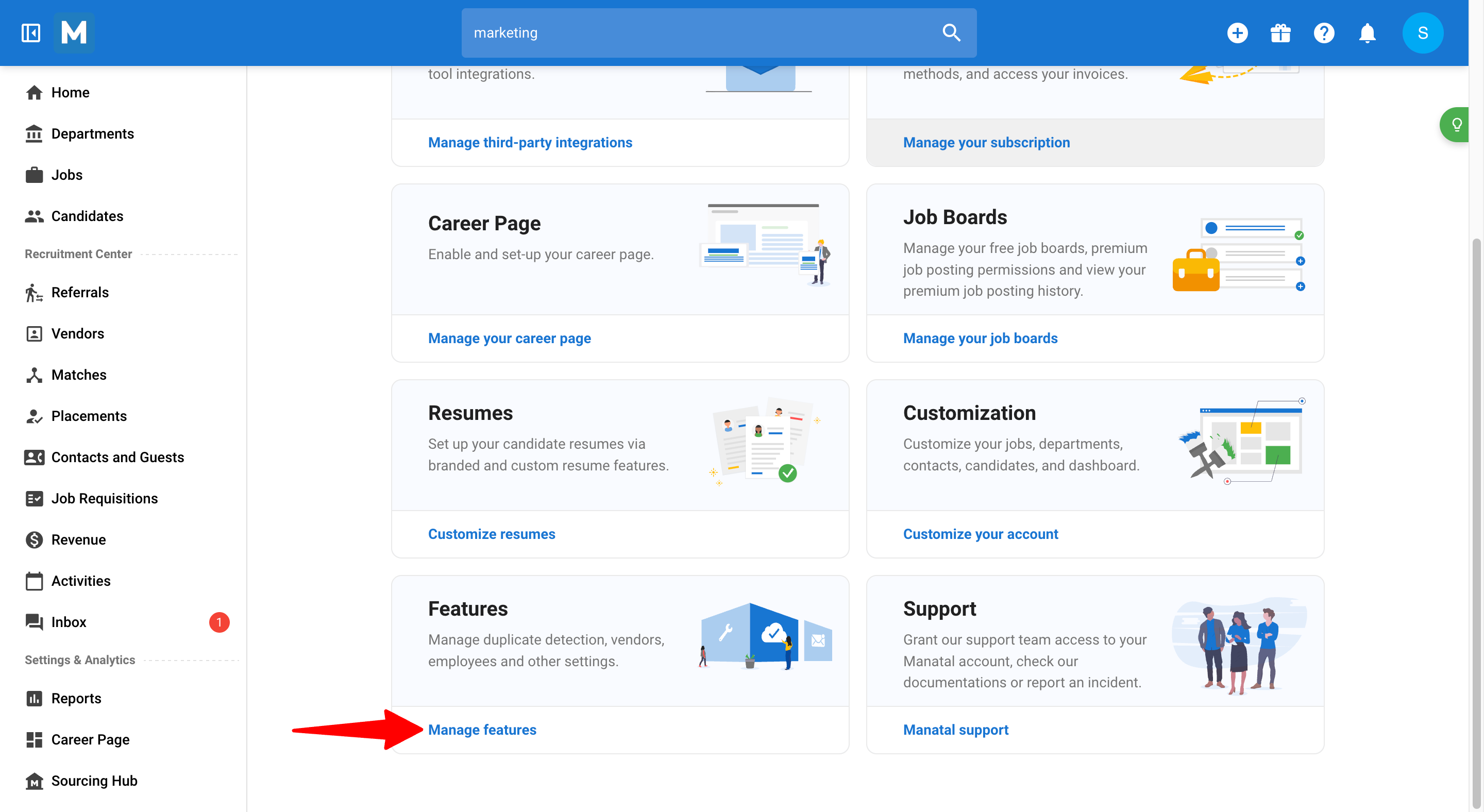
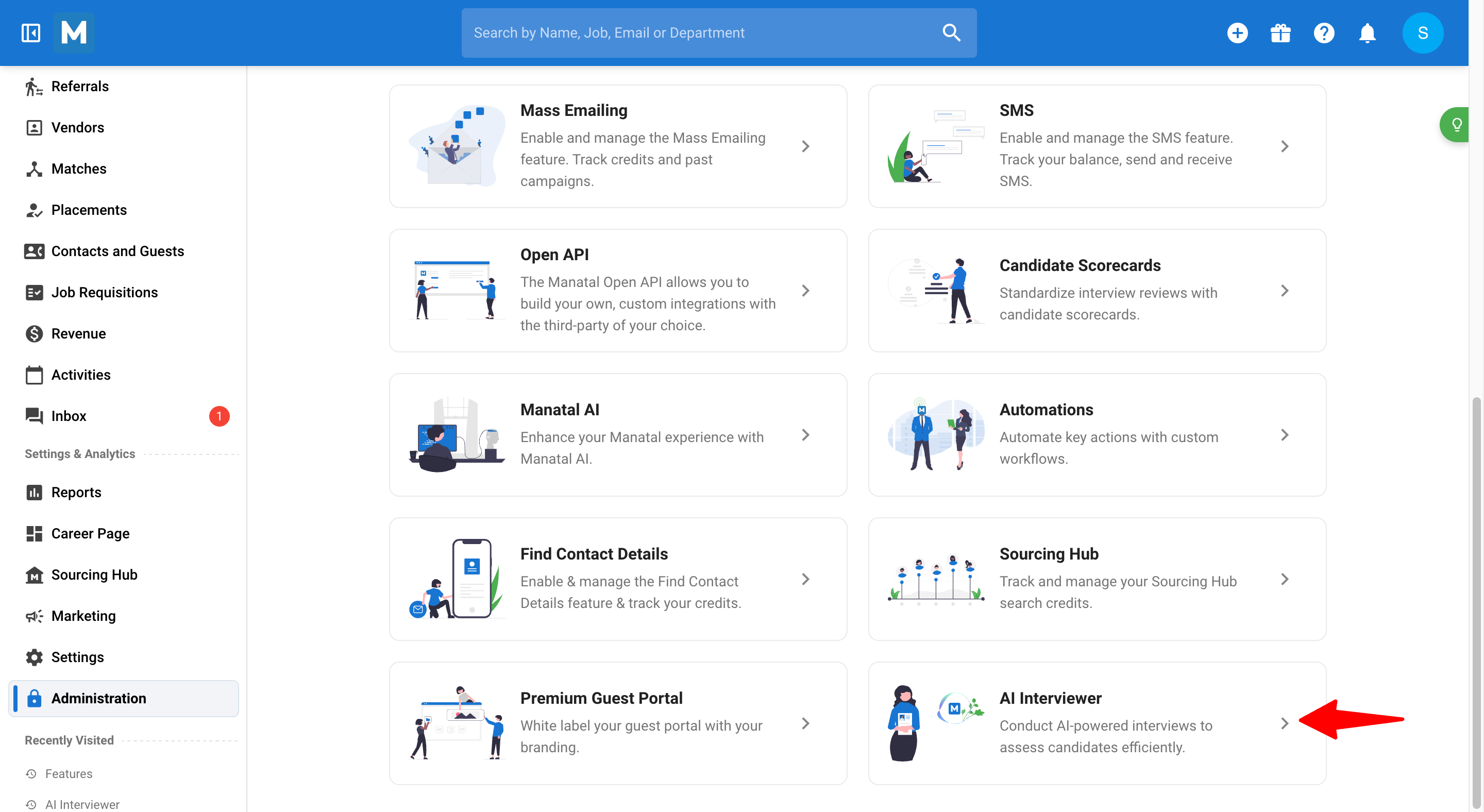
-
Klicken Sie auf „KI-Interviewer aktivieren“.
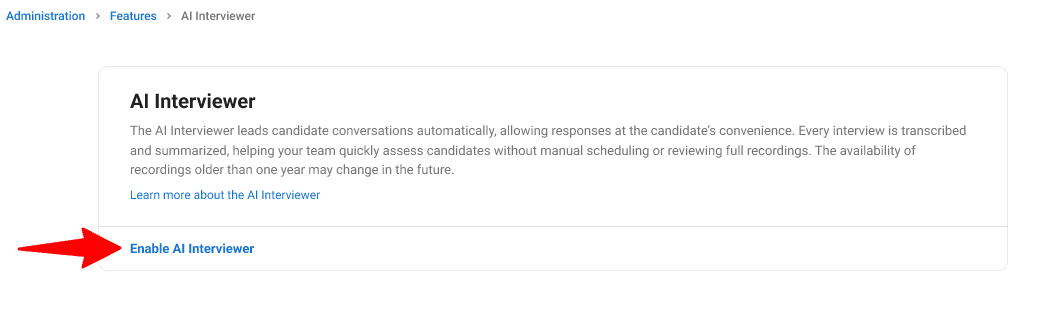
-
Klicken Sie auf „Kontaktieren Sie uns“.
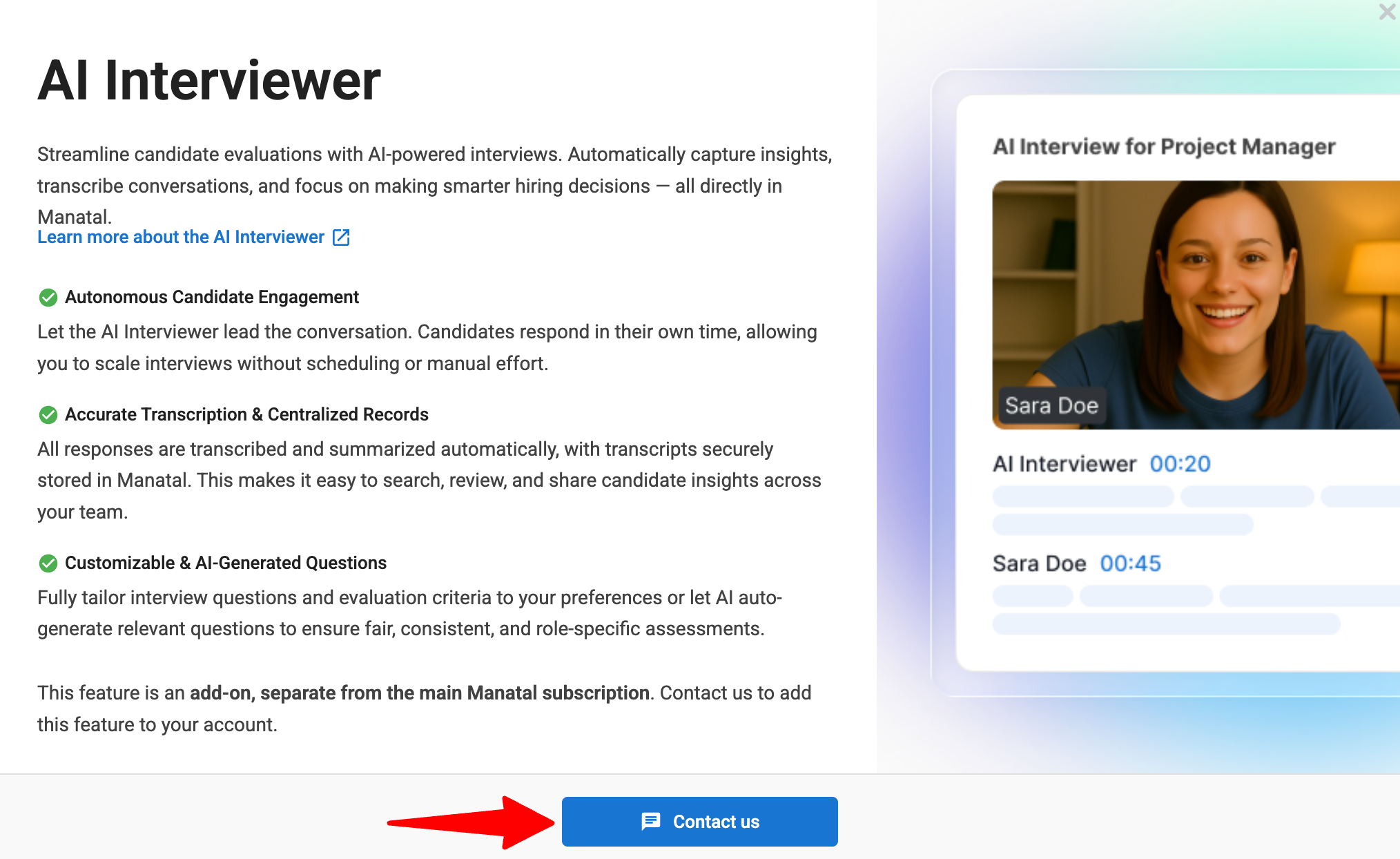
-
Klicken Sie auf „Anfrage zur Aktivierung des KI-Interviewer-Add-ons“, um unser Team zur Aktivierung der Funktion zu kontaktieren.
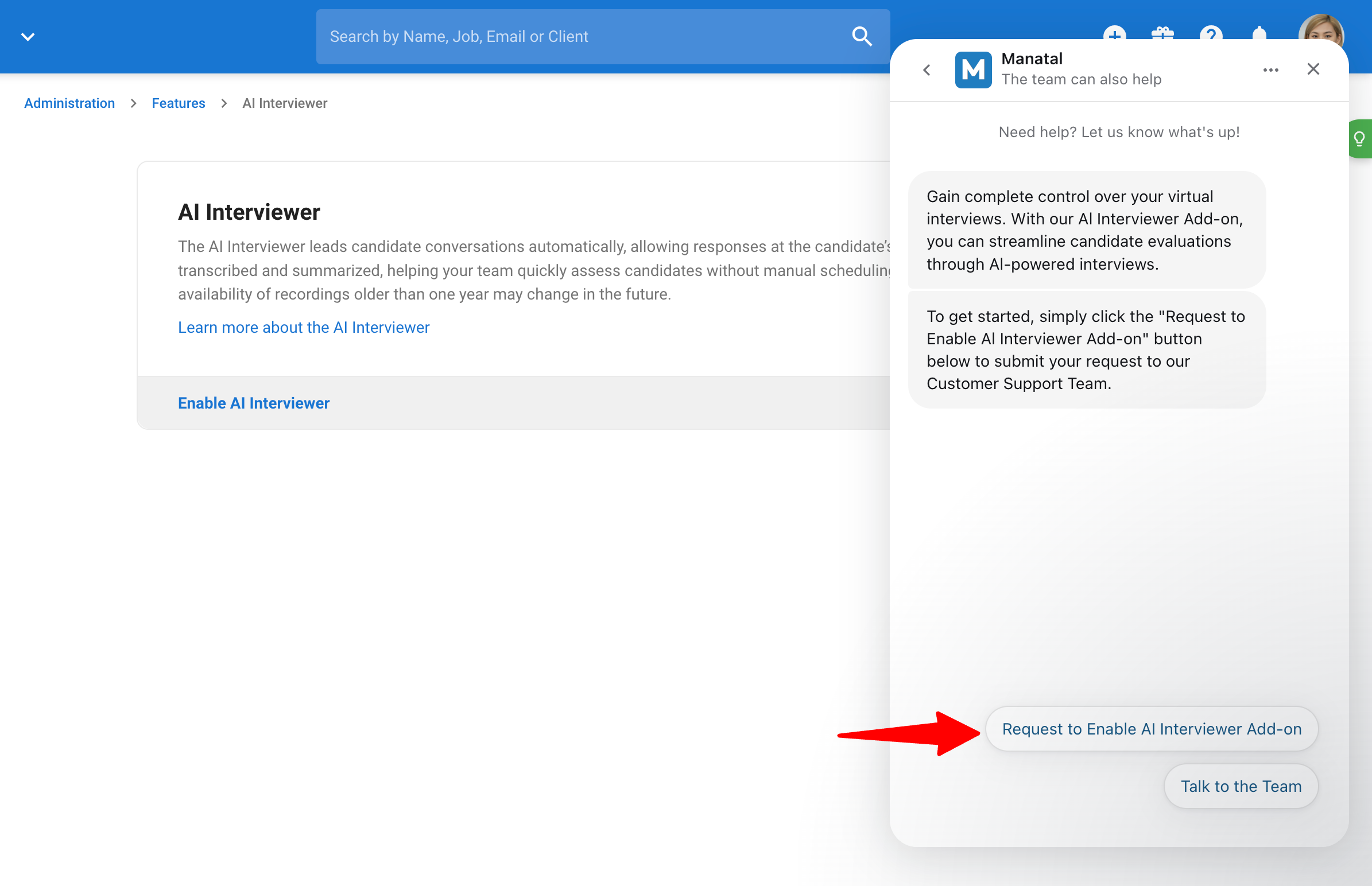
Sie können unser Support-Team auch per E-Mail unter support@manatal.com kontaktieren, um die Funktion zu aktivieren.
KI-Interviewer-Guthaben hinzufügen
-
Gehen Sie zu der folgenden Seite. Alternativ klicken Sie in Ihrem Seitenmenü auf „Administration“, öffnen die Kategorie „Funktionen“ und anschließend die Kategorie „KI-Interviewer“.

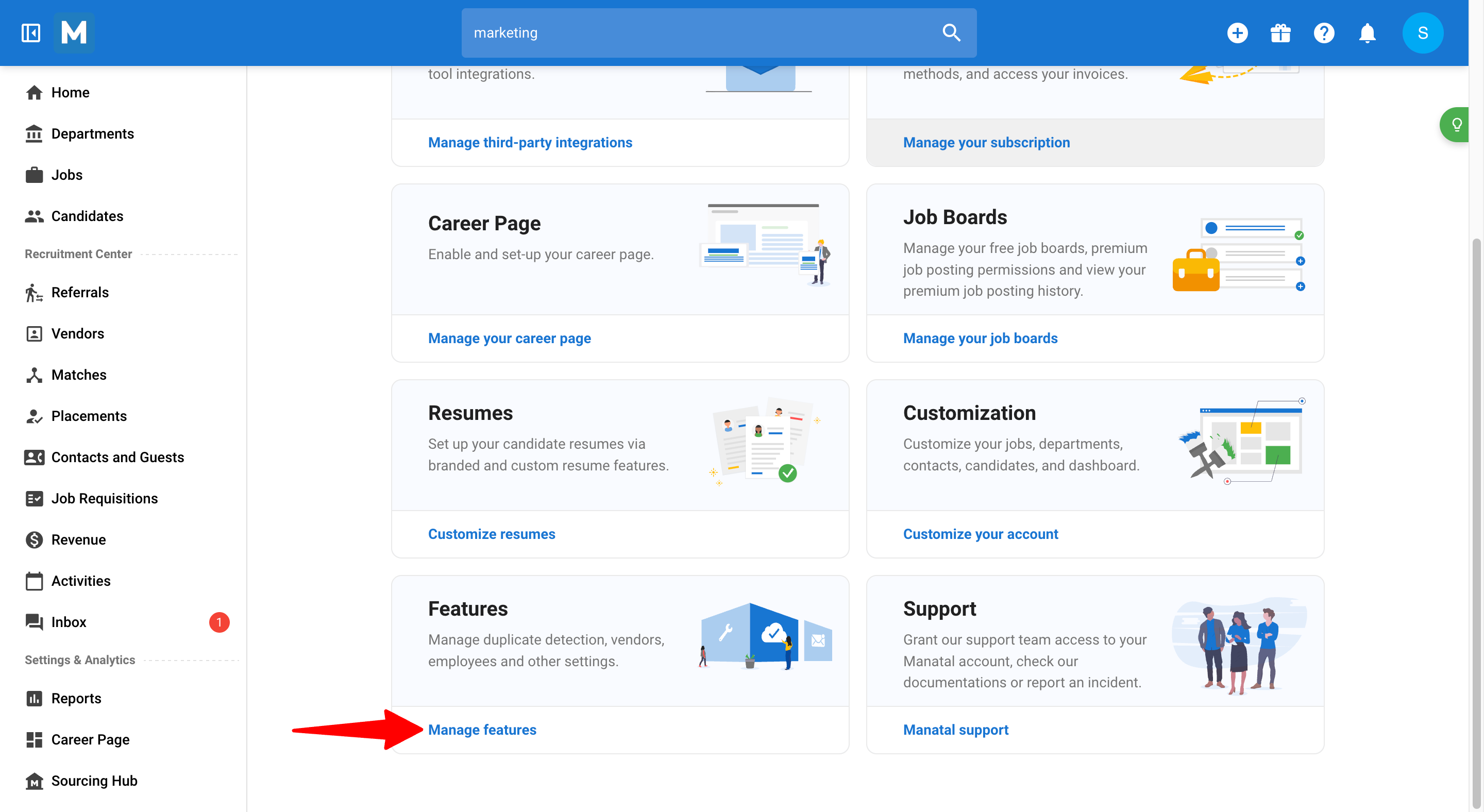
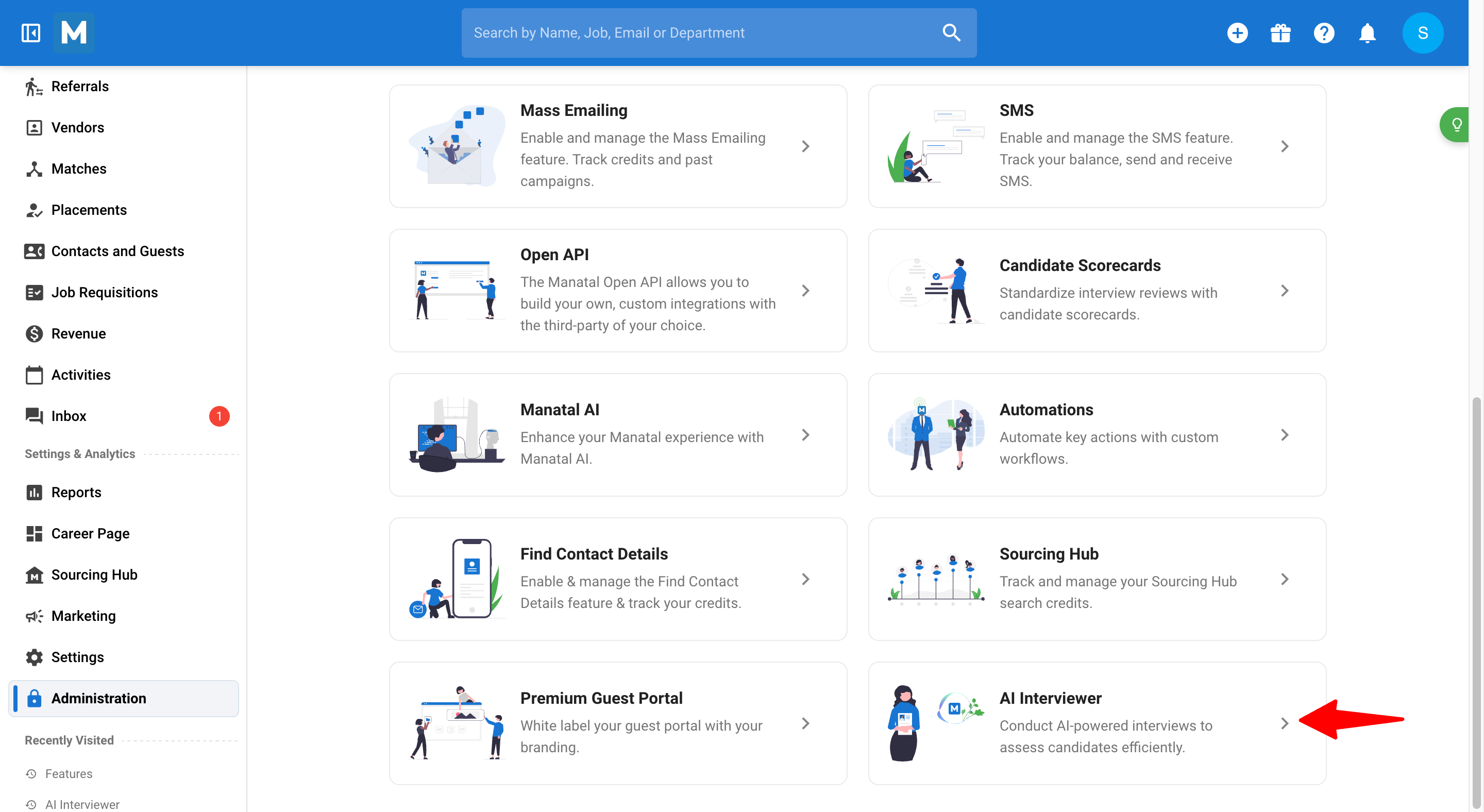
-
Klicken Sie auf „Limit erhöhen“.
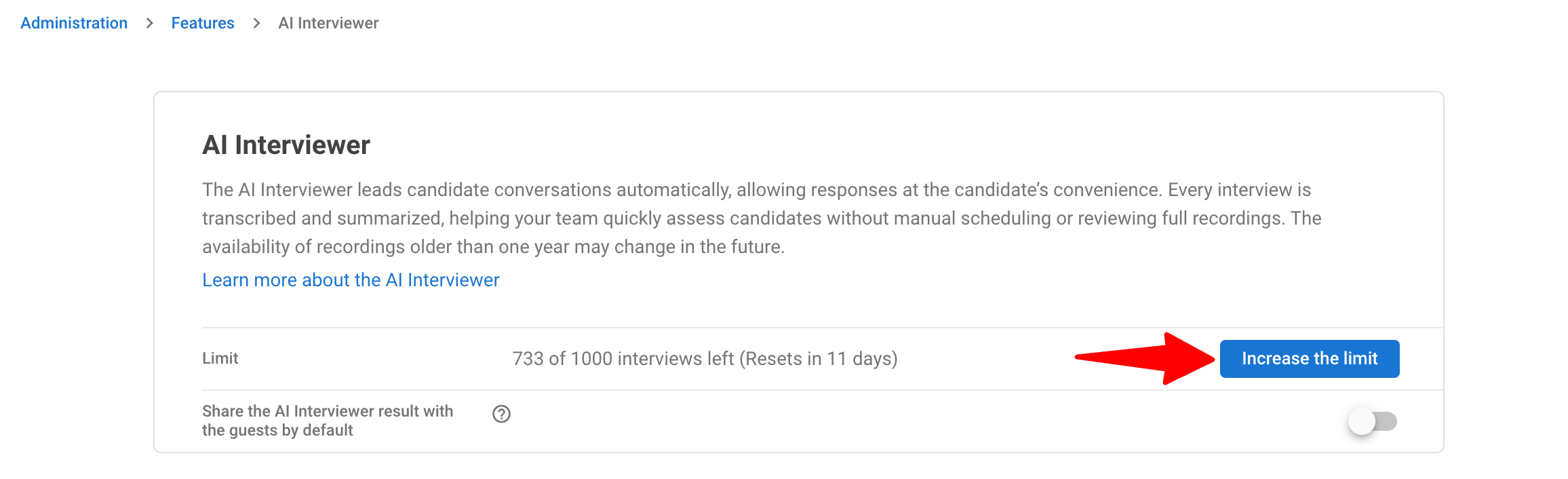
-
Klicken Sie auf „Kontaktieren Sie uns“, um den gewünschten Guthabenbetrag direkt bei unserem Support-Team anzufordern.
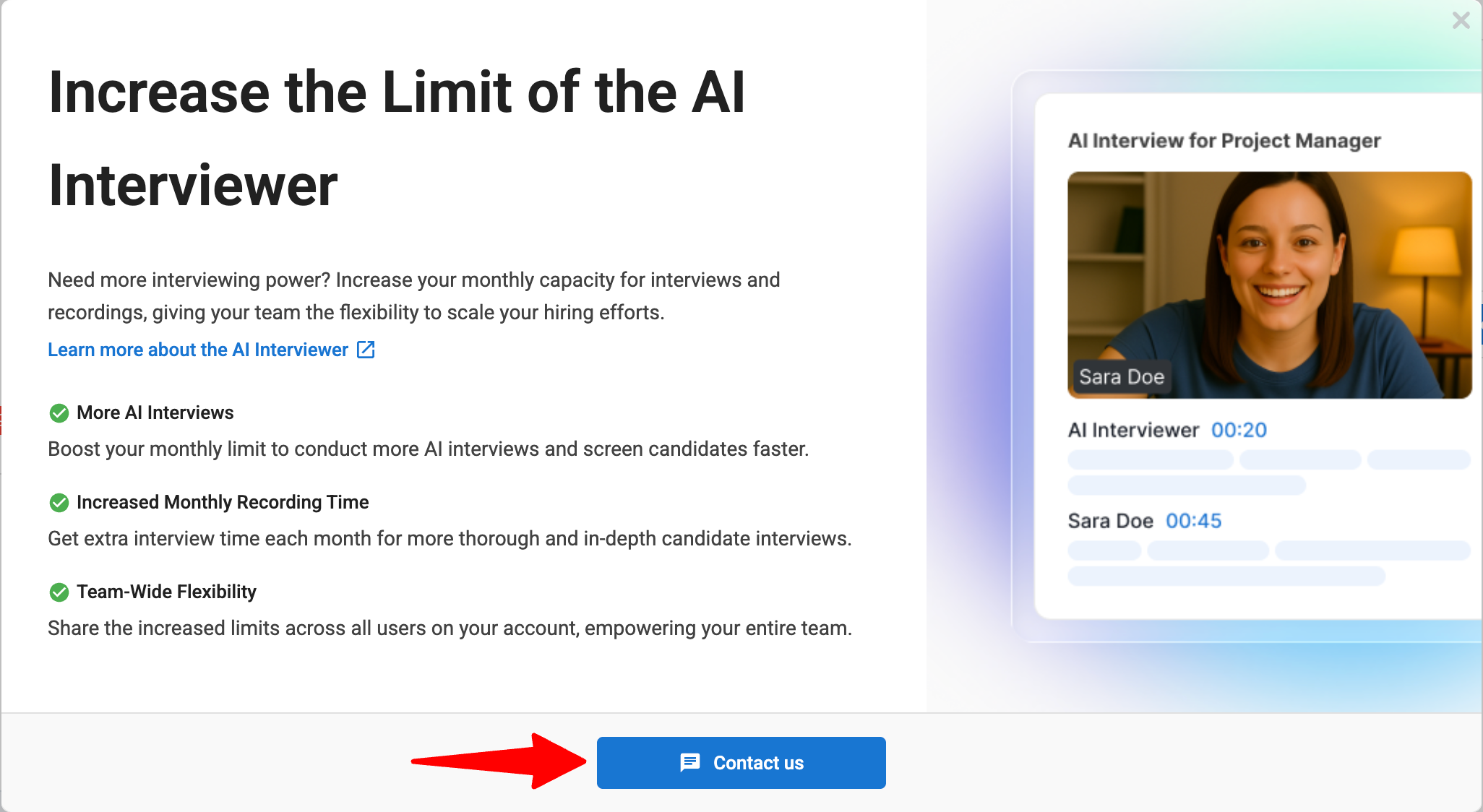
Wenn Ihr Guthaben aufgebraucht ist, erscheint ein Banner in Ihrem Konto. Sie können keine neuen Interviews durchführen, bis weiteres Guthaben hinzugefügt wurde.
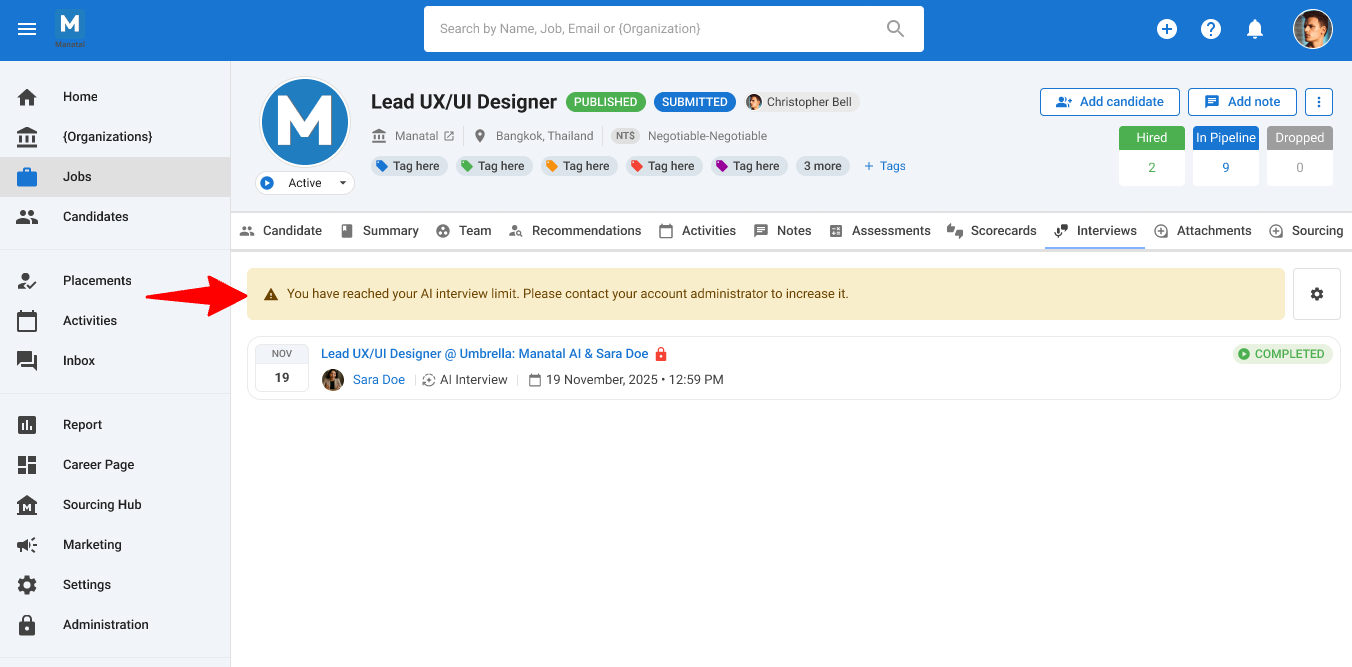
FAQ zum KI-Interviewer-Guthaben
-
Wie wird Guthaben verbraucht?
Interview-Guthaben wird nur abgezogen, wenn ein Kandidat ein Interview abschließt. Guthaben wird nicht verbraucht, wenn Sie:- Einen Job oder eine Interview-Vorlage erstellen
- Einen Interview-Link teilen
- Abgeschlossene Interviews überprüfen
-
Woher weiß ich, ob mein Guthaben aufgebraucht ist?
Oben auf Ihrem Bildschirm wird ein gelbes Banner angezeigt, das für Ihren Konto-Admin sichtbar ist. Dieses Banner fordert Sie auf, den Support zu kontaktieren, um Ihr Interview-Guthabenlimit zu erhöhen. -
Was passiert, wenn mein Guthaben während eines Interviews aufgebraucht ist?
Wenn Ihr Guthaben während eines laufenden Interviews aufgebraucht ist, wird die Sitzung ohne Unterbrechung fortgesetzt, um die Erfahrung des Kandidaten nicht zu stören. Wenn Sie beispielsweise nur noch 20 Minuten Guthaben haben, ein Kandidat aber ein 30-minütiges Interview beginnt, wird das Interview trotzdem vollständig durchgeführt.
Verwalten Ihrer KI-Interviews
Nach der Aktivierung sehen Sie in jedem Job einen Tab „Interviews“.
-
Navigieren Sie vom Menü „Jobs“ zu einem beliebigen Job.
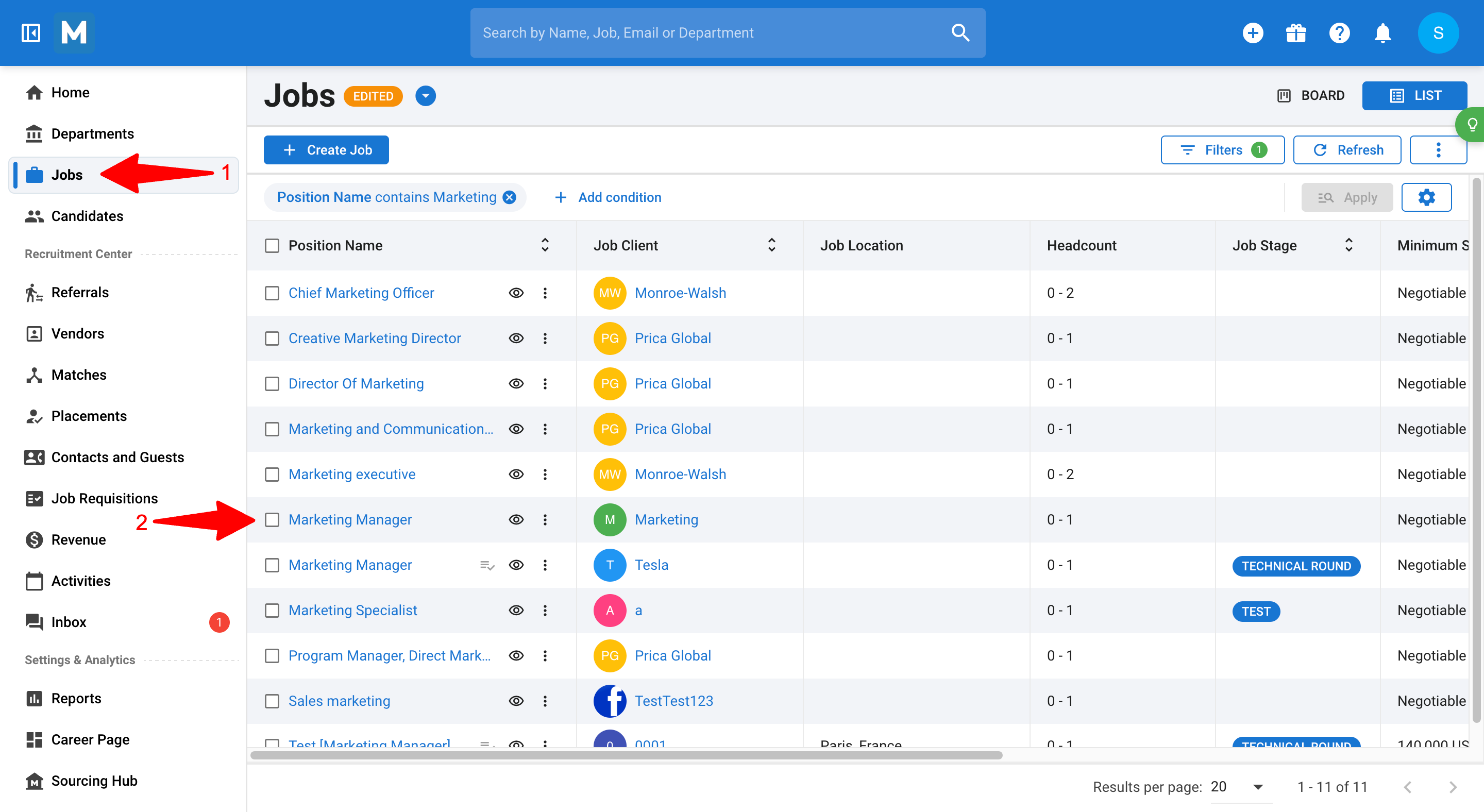
-
Klicken Sie auf den Tab „Interviews“.
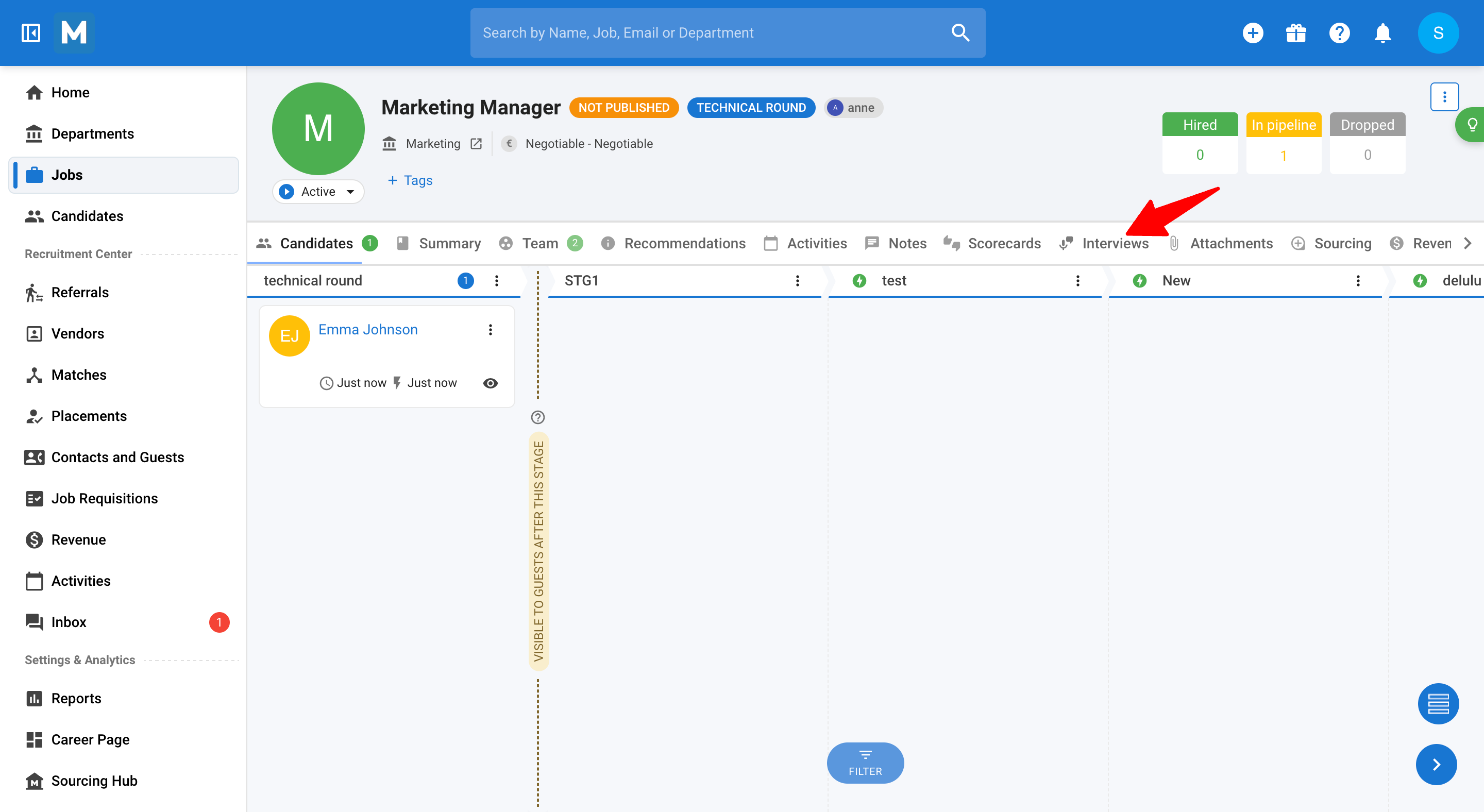
-
Klicken Sie auf „Neuer KI-Interviewer“, um Ihre Fragen und die Konfiguration einzurichten.
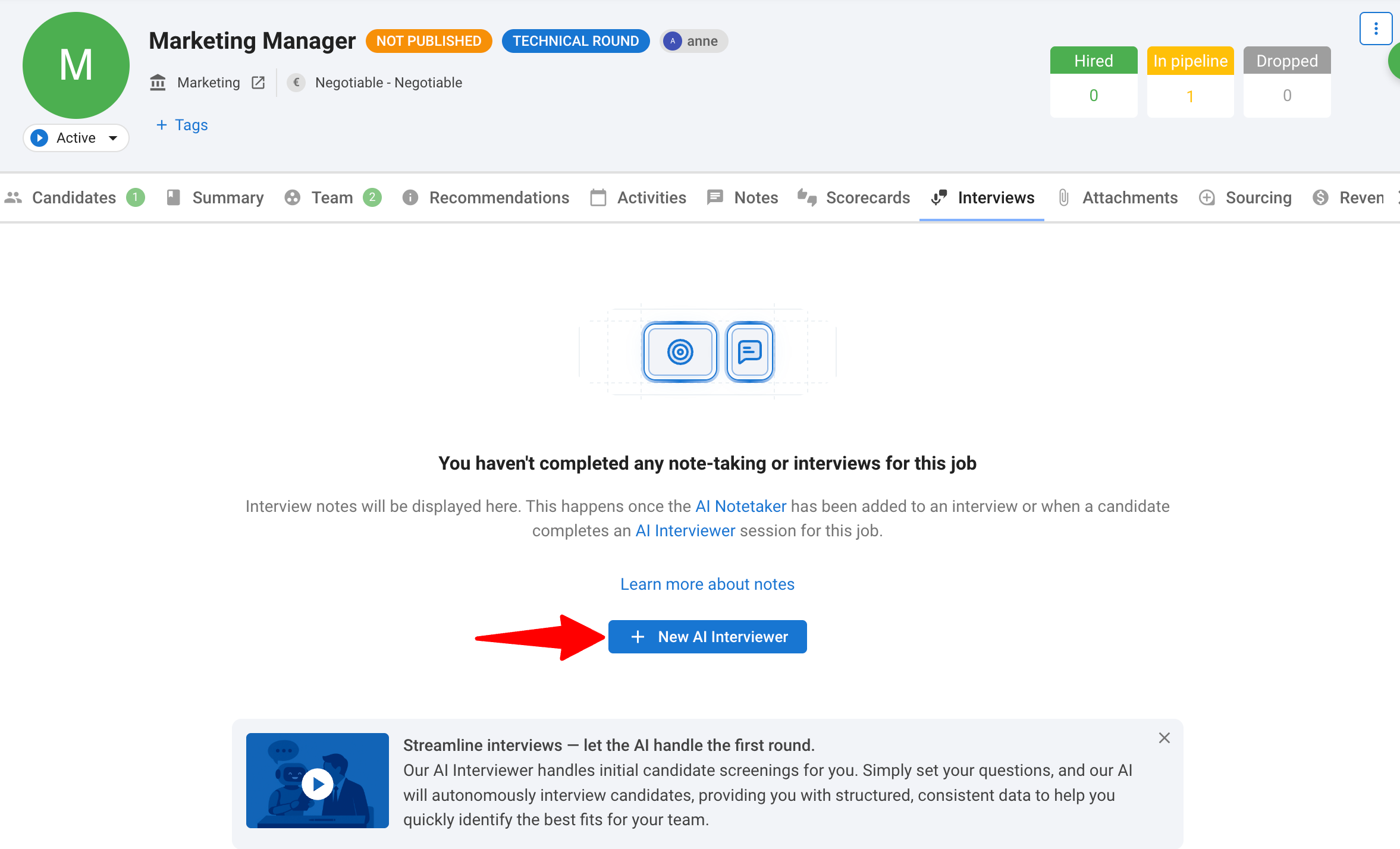
Anpassen der Interviewfragen
Beim Erstellen Ihres KI-Interviews haben Sie zwei Optionen zum Hinzufügen von Fragen:
- Fragen automatisch generieren
- Fragen manuell hinzufügen
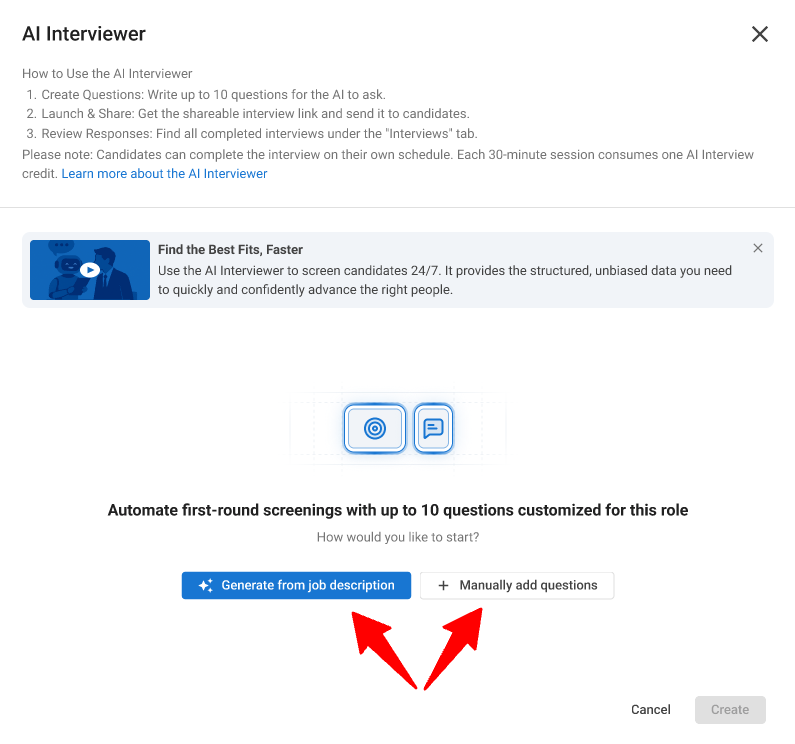
Option 1: Fragen automatisch generieren (Empfohlen)
Klicken Sie auf „Aus Stellenbeschreibung generieren“, damit die KI bis zu 10 relevante Interviewfragen basierend auf Ihrer Stellenbeschreibung erstellt.
Tipp: Für die genaueste Fragengenerierung stellen Sie sicher, dass Ihre Stellenbeschreibung mindestens 150 Wörter enthält.
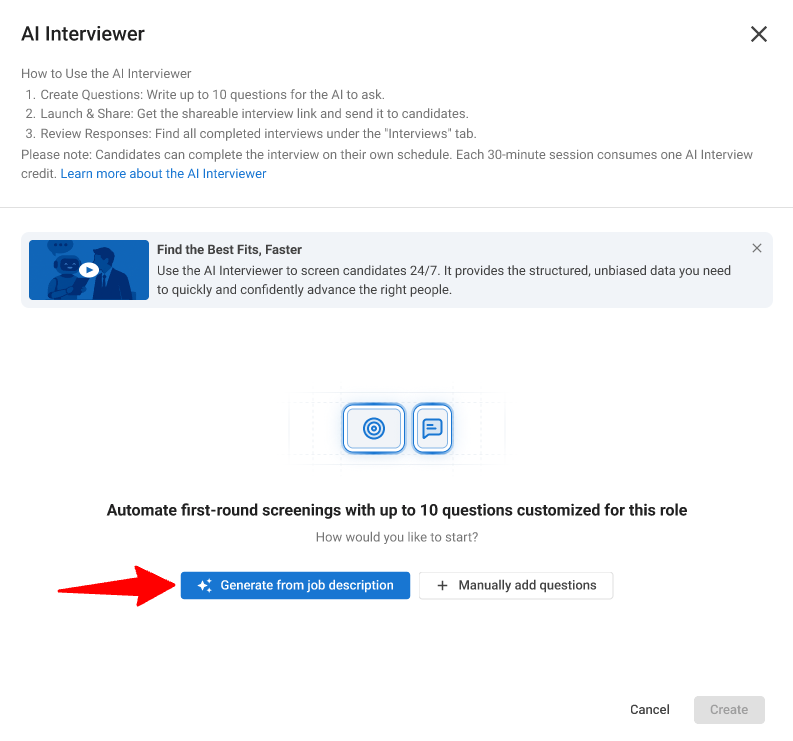
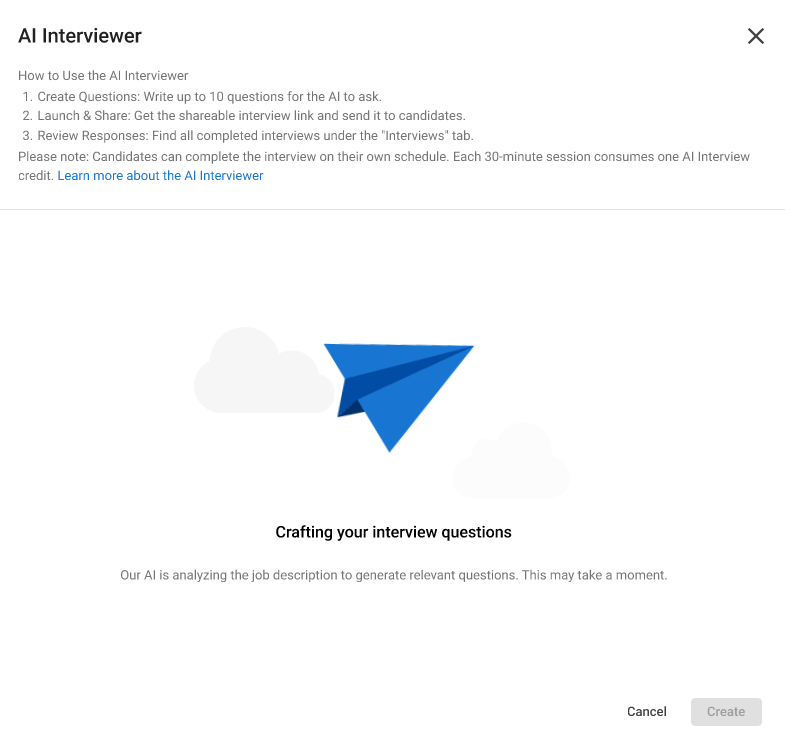
Option 2: Fragen manuell hinzufügen
Wenn Sie Ihre eigenen Fragen schreiben möchten, klicken Sie auf „Fragen manuell hinzufügen“. Sie können bis zu 10 Fragen hinzufügen.
Für jede Frage müssen Sie angeben:
- Kurzer Titel: Eine interne Referenz für Sie, um die Frage zu identifizieren.
- Fragentext: Der genaue Text, den die KI dem Kandidaten stellen wird.
- Erwartete Antwort oder Bewertungskriterien: Die Grundlage, die die KI für ihre Bewertung verwenden wird.
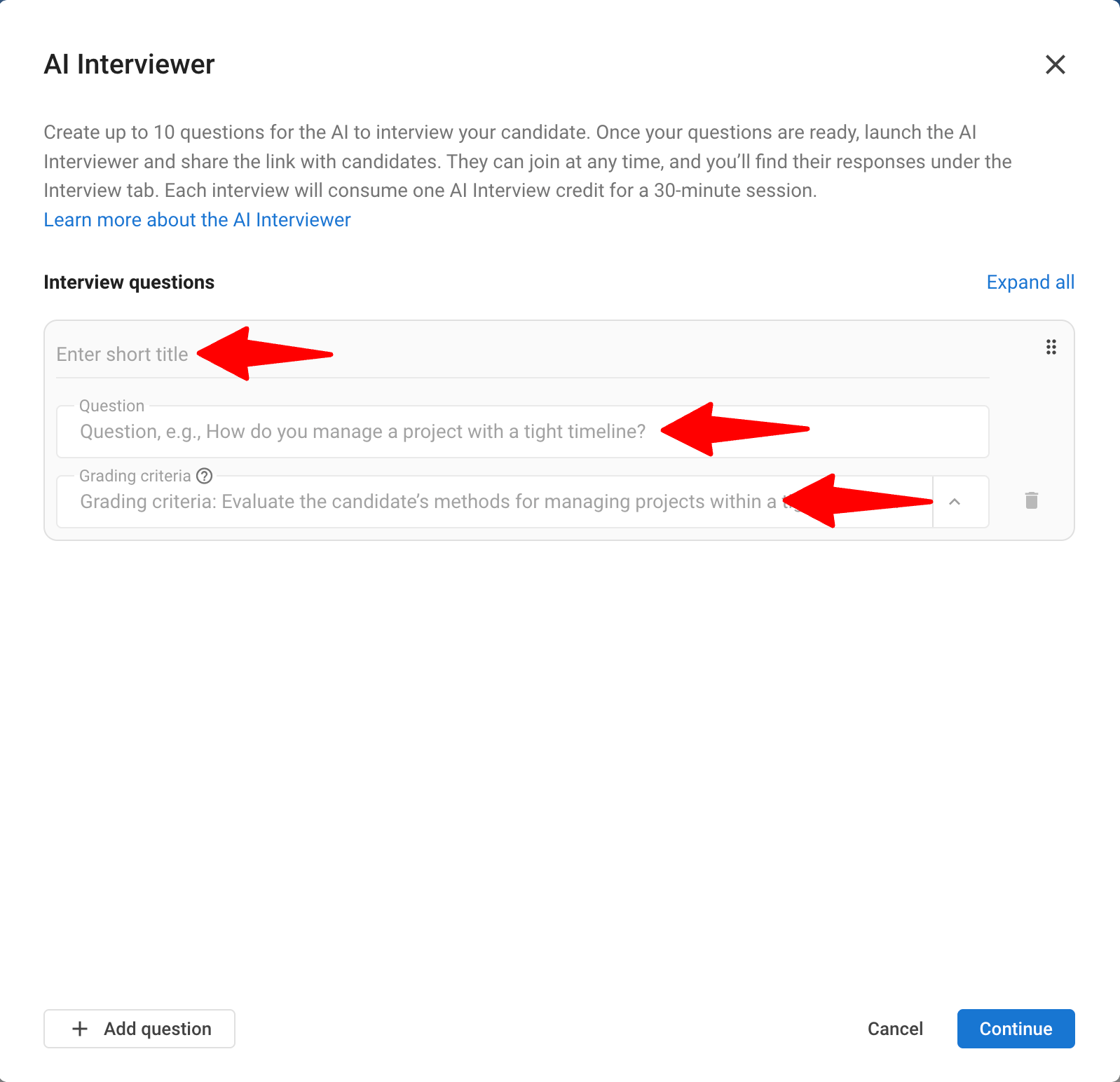
Ihre Fragen verwalten:
Für beide Optionen können Sie Ihre Fragen einfach hinzufügen, bearbeiten, löschen und neu anordnen:
1. Hinzufügen: Klicken Sie auf „Frage hinzufügen“, um der Liste eine neue Frage hinzuzufügen.
2. Bearbeiten: Klicken Sie direkt auf die Felder „Kurzer Titel“, „Frage“ oder „Bewertungskriterien“, um diese zu bearbeiten.
3. Neu anordnen: Ziehen Sie das „Punkte“-Symbol, um die Reihenfolge der Fragen zu ändern.
4. Löschen: Klicken Sie auf das „Mülleimer“-Symbol, um eine Frage zu entfernen.
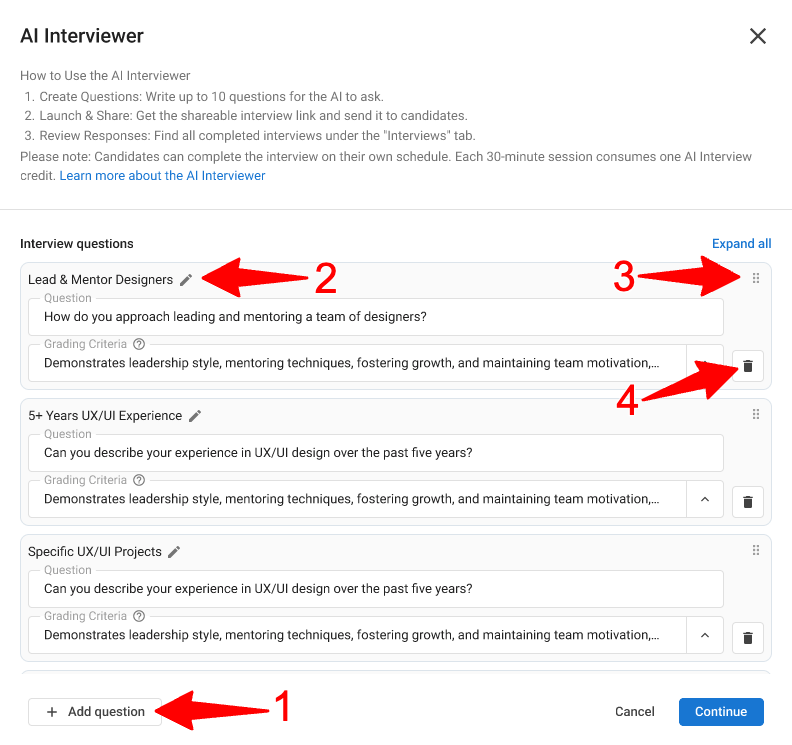
Wenn Sie fertig sind, klicken Sie auf „Weiter“, um fortzufahren.
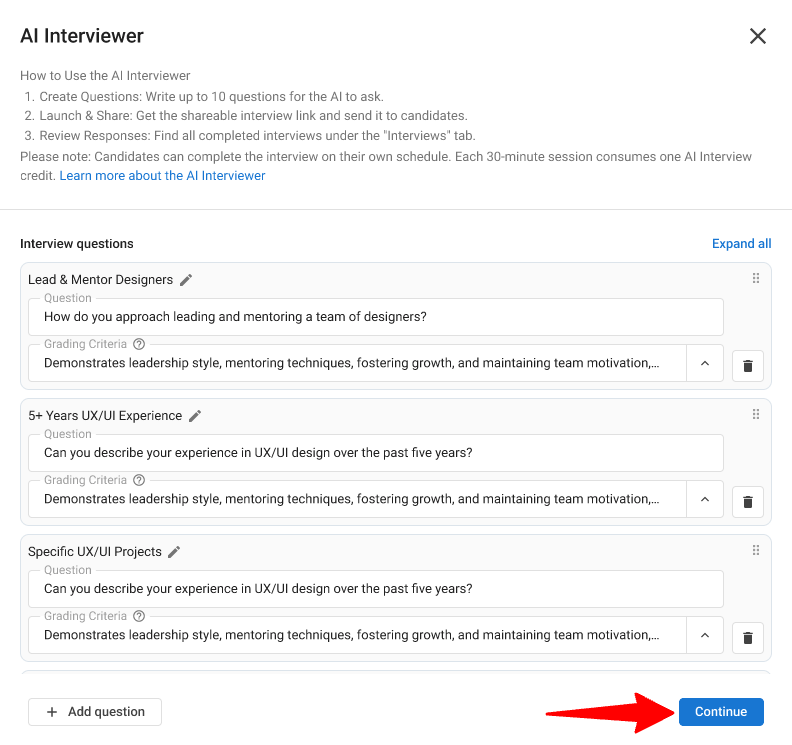
Beispielfragen:
Position: Vertriebsleiter
Frage 1
- Kurzer Titel: Vertriebsstrategie
- Frage: Können Sie beschreiben, wie Sie eine Vertriebsstrategie für ein neues Produkt entwickeln und umsetzen würden, das in einen wettbewerbsintensiven Markt eintritt?
- Bewertungskriterien: Strukturierter Ansatz zur Vertriebsstrategie, wie Marktsegmentierung, ICP, Kanäle, Metriken. Zeigte Anpassungsfähigkeit.
Frage 2
- Kurzer Titel: Führung
- Frage: Erzählen Sie mir von einer Zeit, in der Sie ein Vertriebsteam so geführt haben, dass es seine Ziele übertroffen hat.
- Bewertungskriterien: Erklärt klar Coaching-Methoden, Motivationstechniken und wie Erfolg gemessen wurde. Zeigt Empathie und strategische Delegation.
Frage 3
- Kurzer Titel: Kundenbeziehung
- Frage: Wie bauen und pflegen Sie langfristige Beziehungen zu wichtigen Kunden, während Sie gleichzeitig neue Geschäftsbeziehungen verfolgen?
- Bewertungskriterien: Zeigte Kundenbindungsprozess, regelmäßige Check-ins, Feedback-Schleifen und Upsell-/Cross-Sell-Strategien.
Sie können auch grundlegende Screening-Fragen hinzufügen:
Frage 1
- Kurzer Titel: Visum-Sponsoring
- Frage: Können Sie in diesem Land ohne Visum-Sponsoring arbeiten?
- Bewertungskriterien: Erwartete lokale Kandidaten
Frage 2
- Kurzer Titel: Umzug
- Frage: Können Sie nach Paris umziehen?
- Bewertungskriterien: Erwartete Kandidaten, die umziehen und vor Ort arbeiten können, keine reinen Remote-Mitarbeiter
Definieren Sie Ihre Interviewsprache und -stimme
- Wählen Sie Ihre bevorzugte Sprache und Ihren bevorzugten Stimmton für den KI-Interviewer aus den Dropdown-Menüs.
- Verfügbare Sprachen: Englisch, Französisch, Spanisch und Deutsch
- Stimme: Wählen Sie für jede Sprache zwischen einer männlichen oder weiblichen Stimme.
Die von Ihnen gewählte Sprache wird sowohl für die Interviewfragen als auch für die gesprochenen Antworten der KI verwendet.
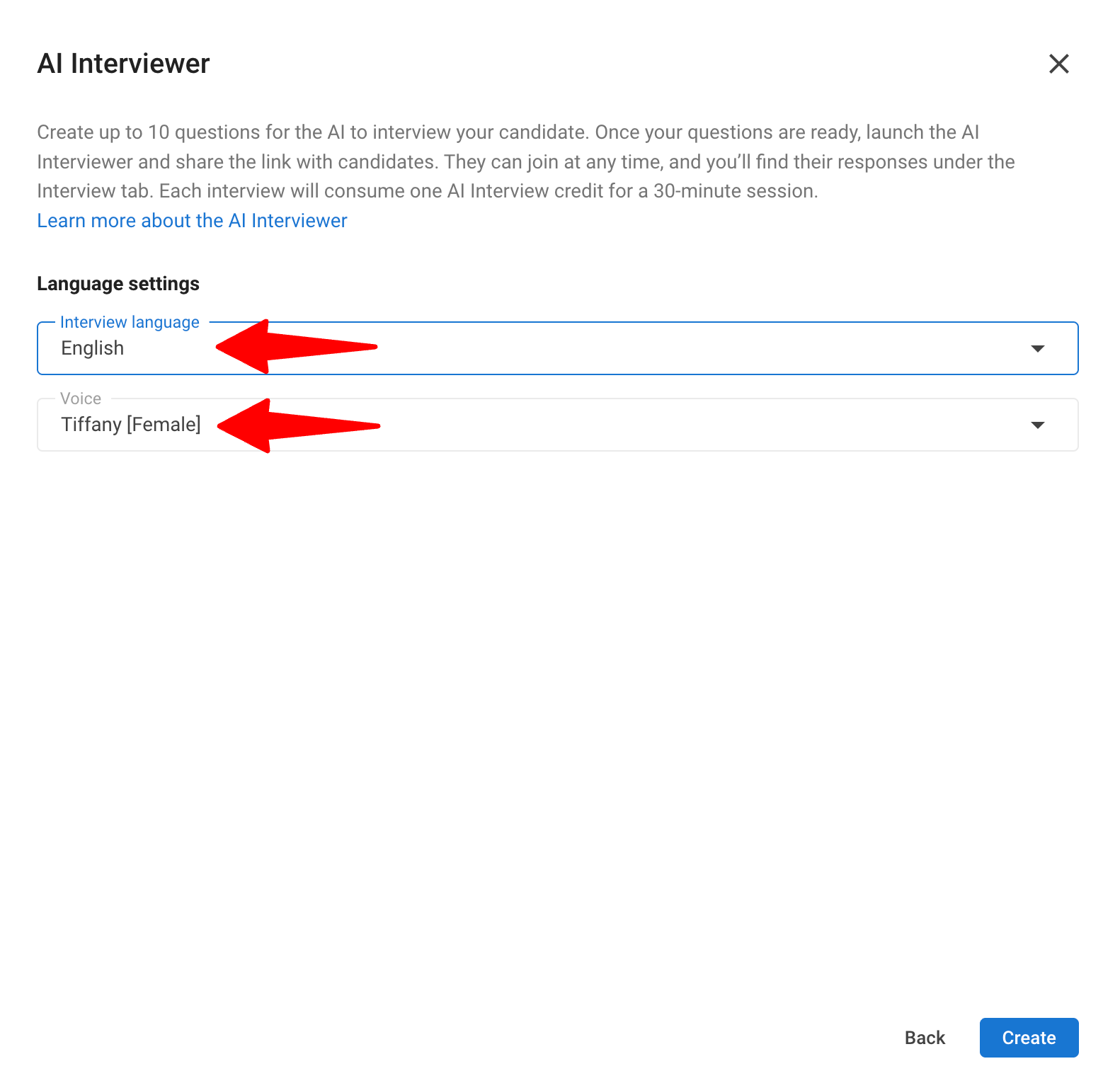
- Klicken Sie auf „Erstellen“, um Ihre Interviewkonfiguration im Job zu speichern.
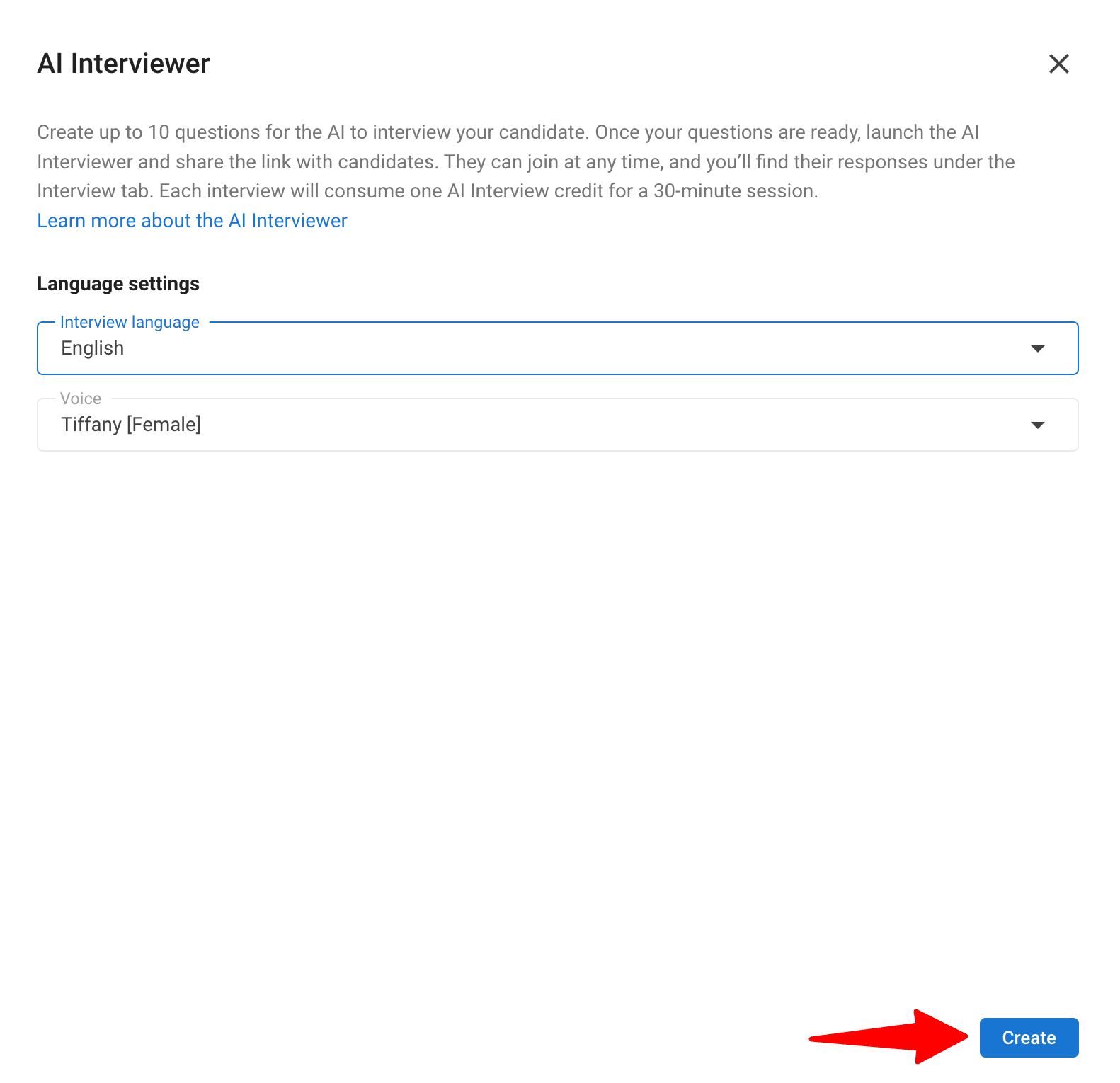
KI-Interviewer in einem Job deaktivieren
-
Sie können Interviews im Voraus vorbereiten, diese können aber erst mit Kandidaten geteilt werden, wenn die Funktion im Job aktiviert ist.
-
Das KI-Interview hat zwei Zustände:
- Aktiviert: Der KI-Interviewer kann Interviews jederzeit durchführen, wenn ein Kandidat auf den Link zugreift.
- Deaktiviert: Der KI-Interviewer wird nicht ausgeführt, und das Interview ist für Kandidaten nicht verfügbar.
-
Klicken Sie neben dem KI-Interviewer-Link für das von Ihnen eingerichtete KI-Interview auf „Konfigurieren“.
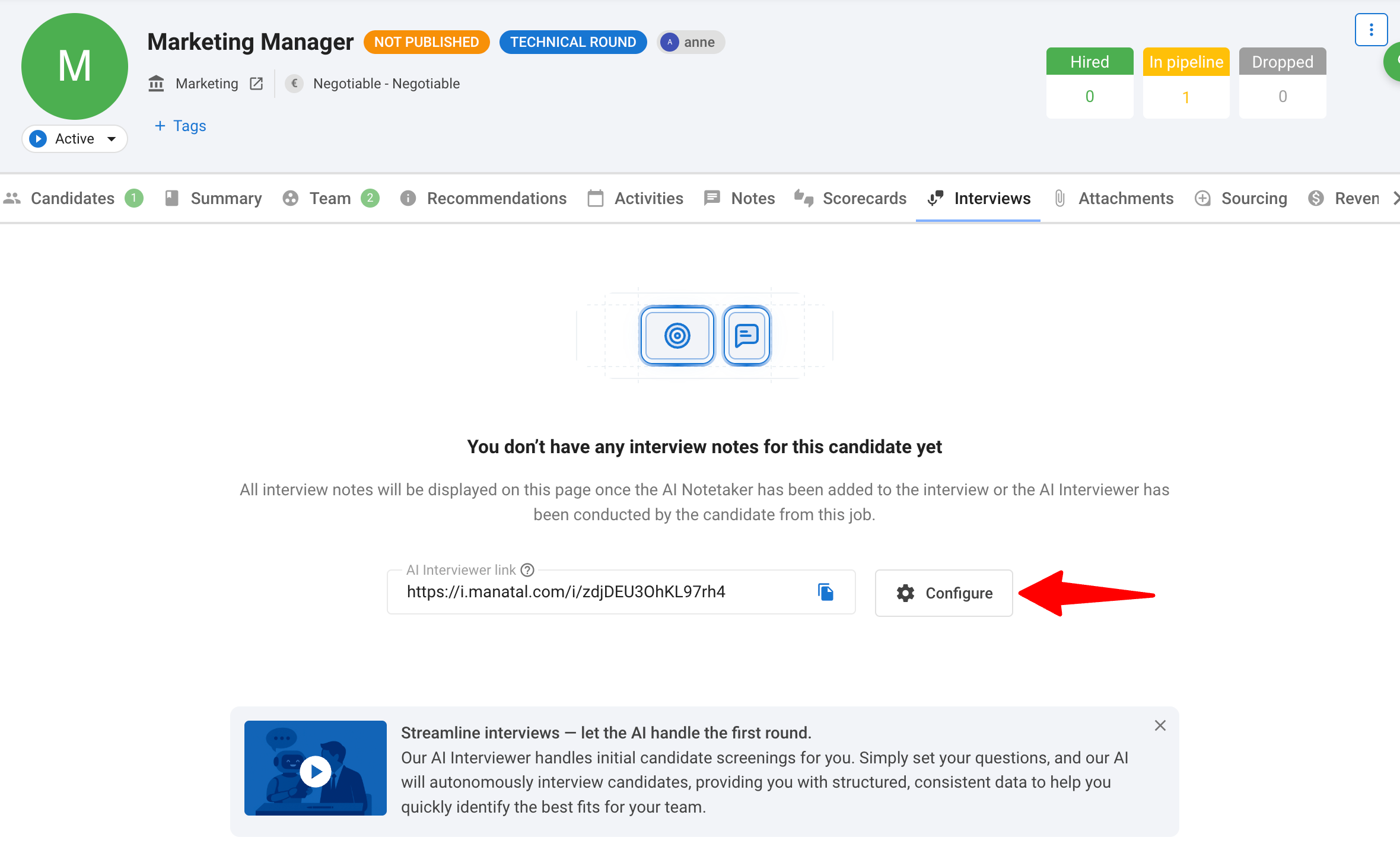
-
Standardmäßig ist der KI-Interviewer nach der Erstellung eines KI-Interviews aktiviert. Um ihn zu deaktivieren, klicken Sie auf „KI-Interviewer deaktivieren“.
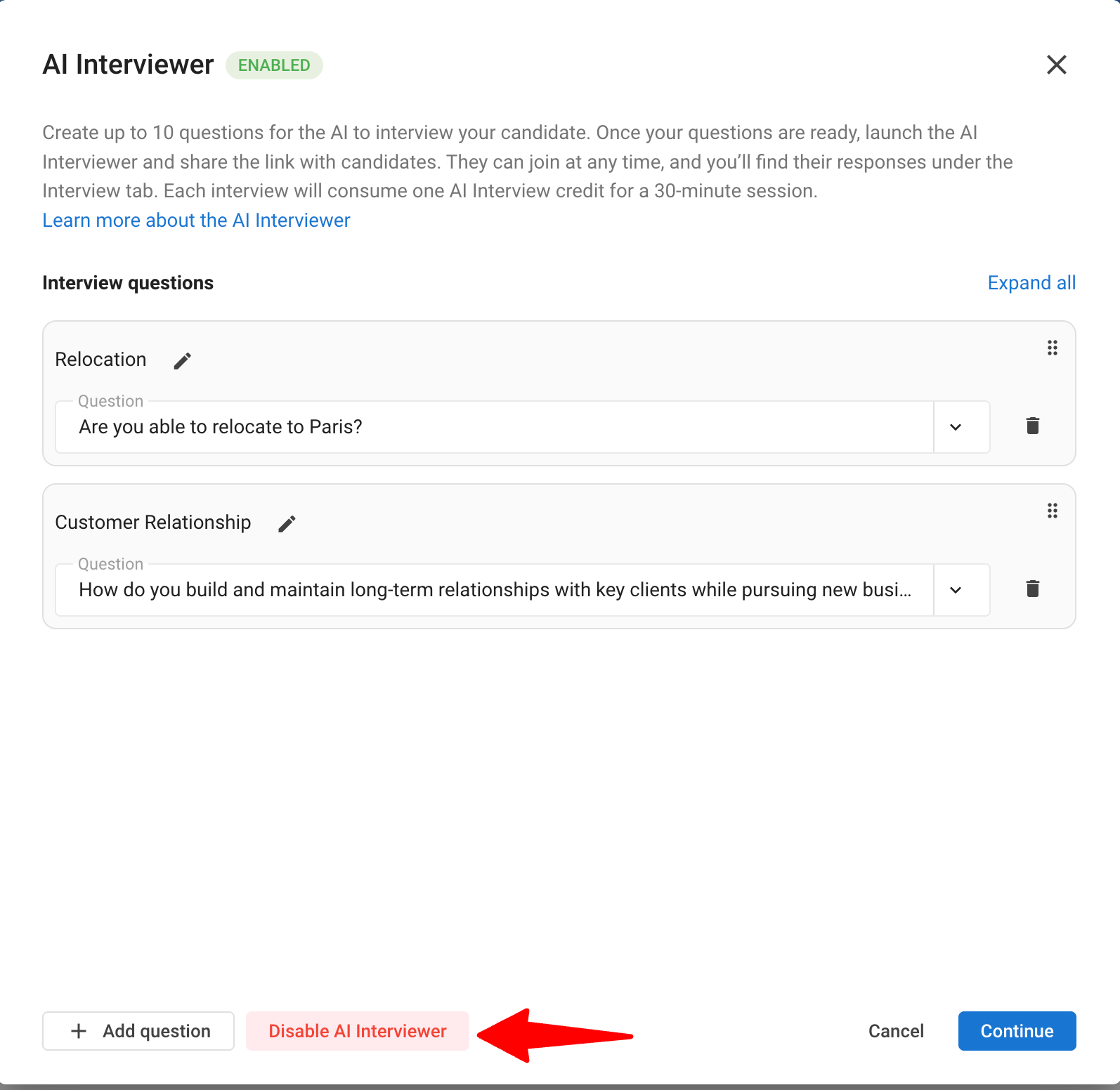
-
Klicken Sie im Pop-up auf „Weiter“.
HinweisNach der Deaktivierung können Kandidaten das zuvor verfügbare Interview nicht mehr über den Link durchführen.
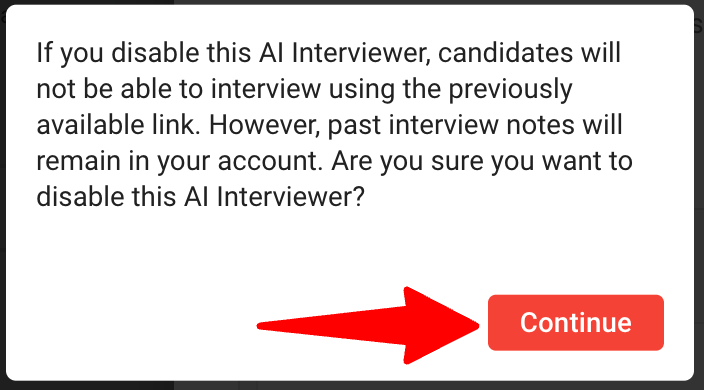
Teilen des Interview-Links:
- Sobald Ihr KI-Interview konfiguriert ist, erscheint ein eindeutiger Link im Tab „Interview“ für diesen Job. Klicken Sie auf das „Kopieren“-Symbol, um den Link zu kopieren und mit Ihren Kandidaten zu teilen.
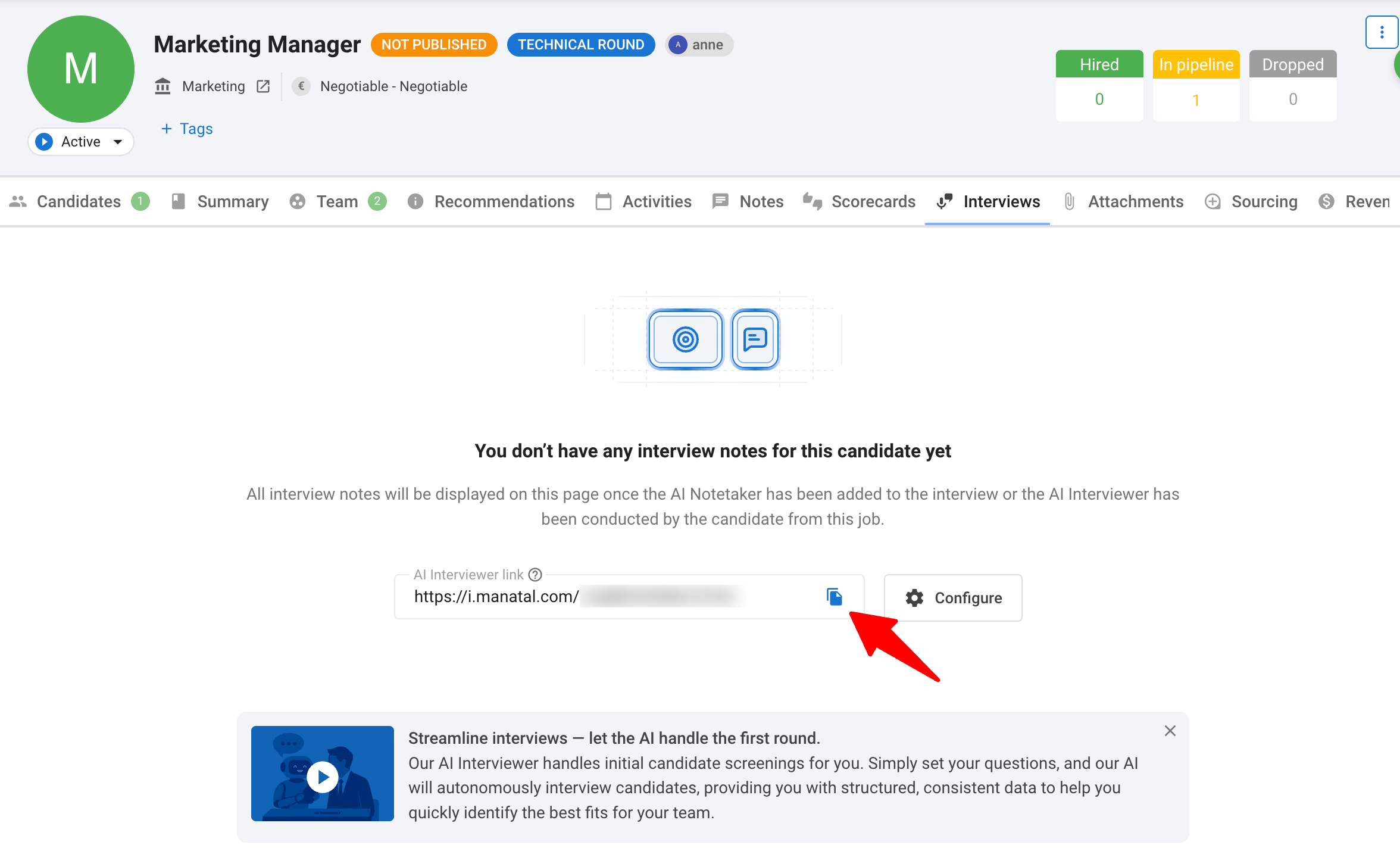
- Jeder Job kann jeweils ein aktives KI-Interview hosten.
- Sie können Ihre Intervieweinstellungen jederzeit durch Klicken auf „Konfigurieren“ bearbeiten.
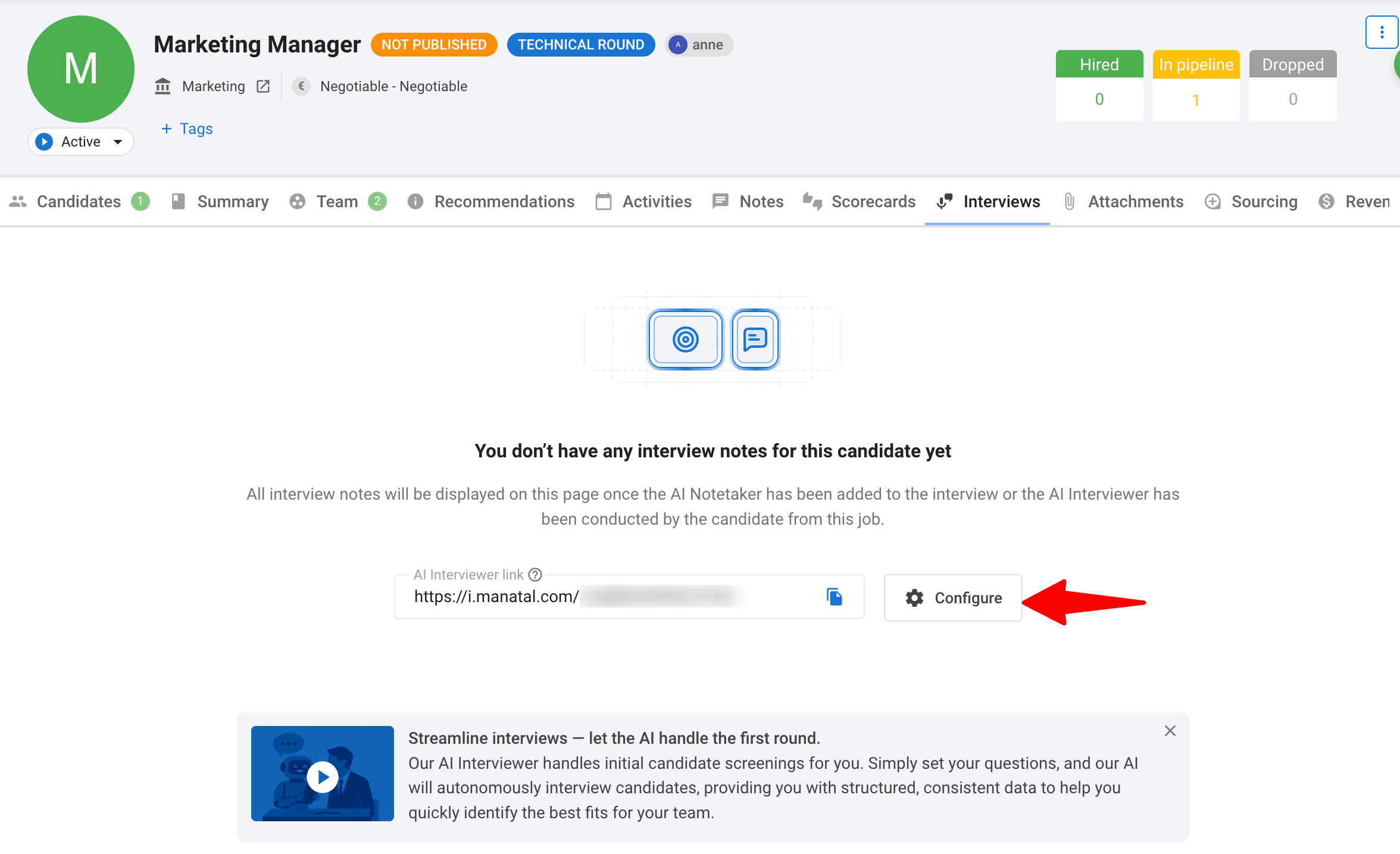
- Wenn Sie Ihre Intervieweinstellungen bearbeiten, verwenden alle neuen Kandidaten die aktualisierte Version. Interviews, die bereits abgeschlossen wurden, sind davon nicht betroffen.
Kandidatenbewertung
Sobald ein Kandidat das Interview abgeschlossen hat, analysiert der KI-Agent automatisch seine Leistung und bewertet das Interview-Transkript anhand der von Ihnen definierten Bewertungskriterien, um wichtige Stärken, Schwächen und die allgemeine Eignung für die Rolle hervorzuheben.
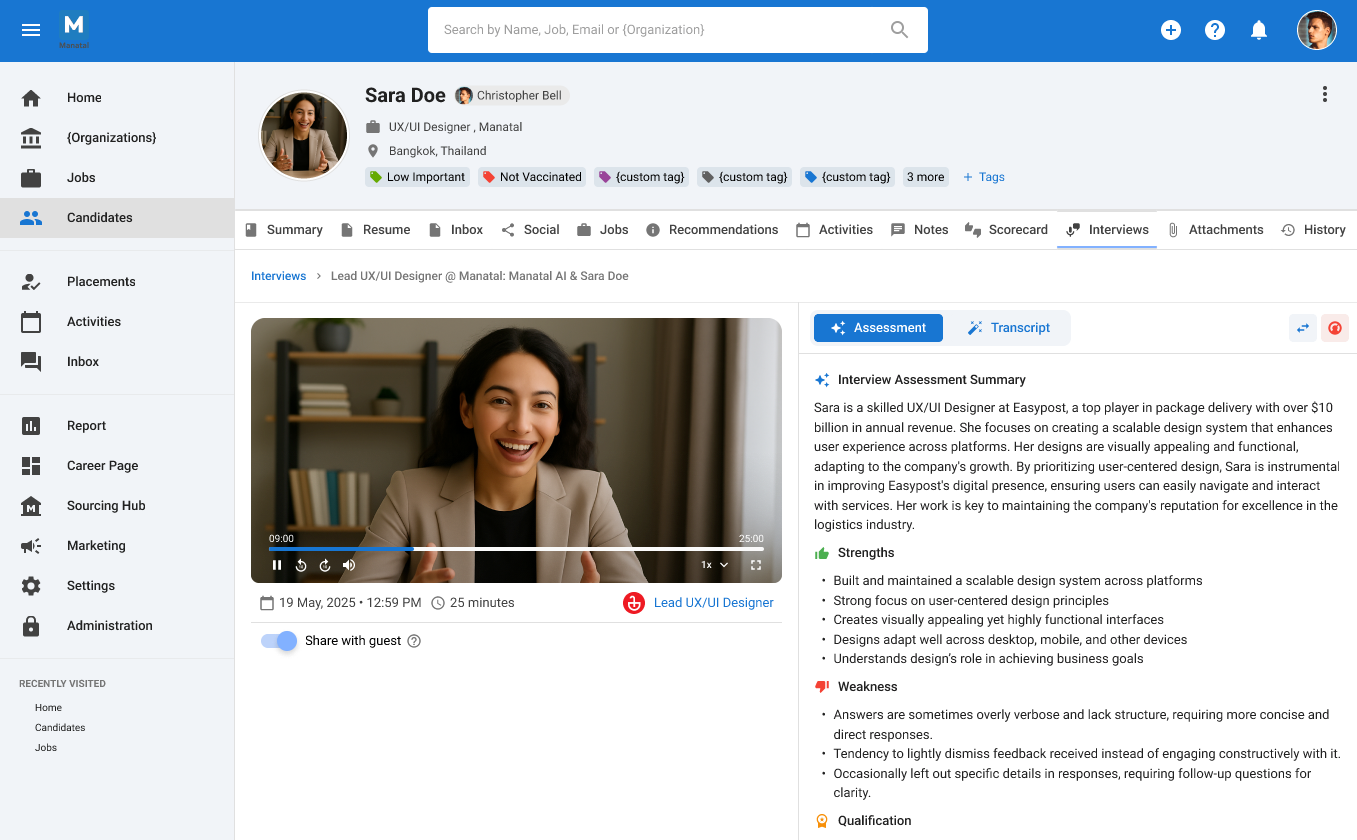
Überprüfung der KI-Interview-Ergebnisse
-
Öffnen Sie im Menü „Jobs“ einen Job, bei dem ein KI-Interview abgeschlossen wurde.
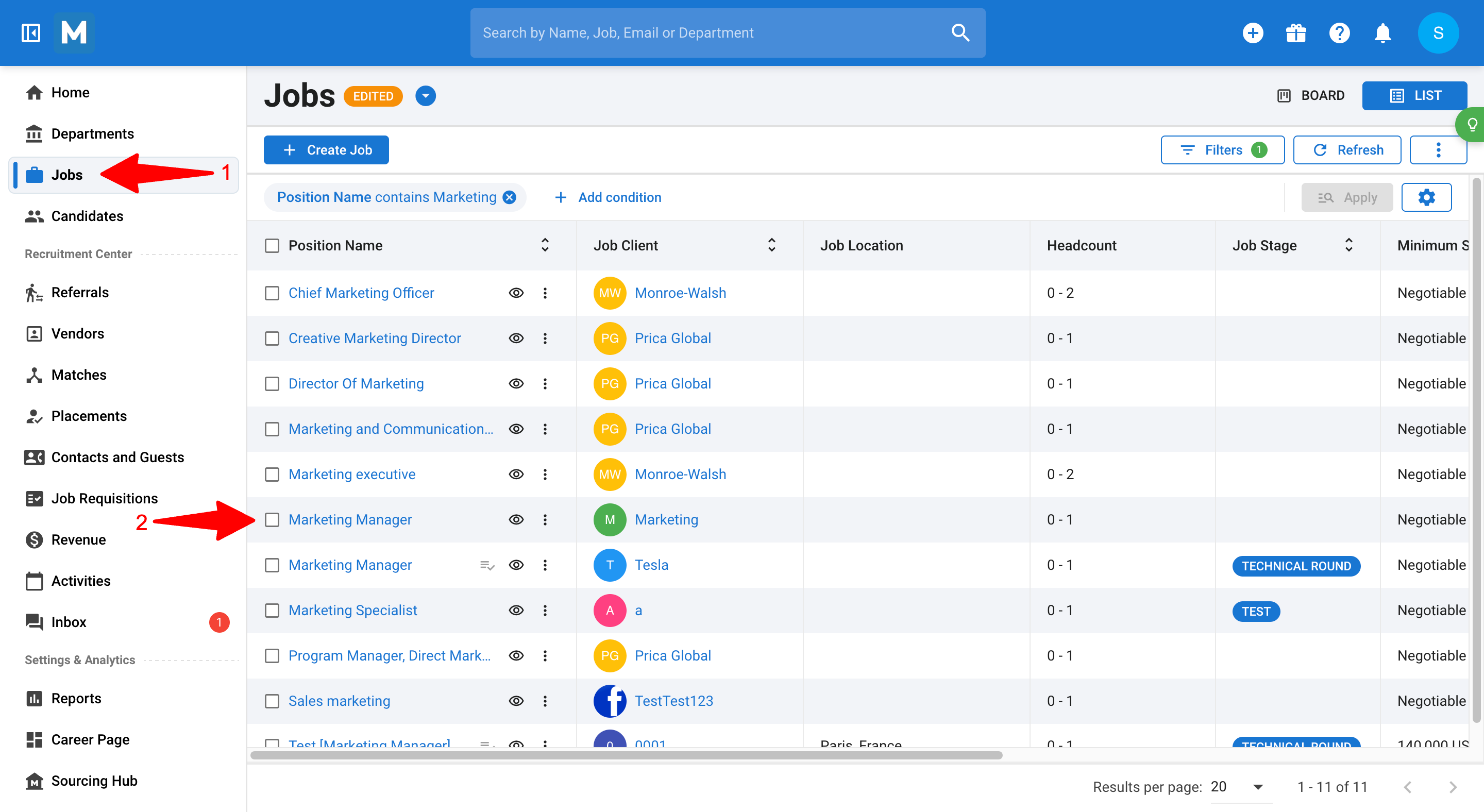
-
Klicken Sie auf den Tab „Interviews“.
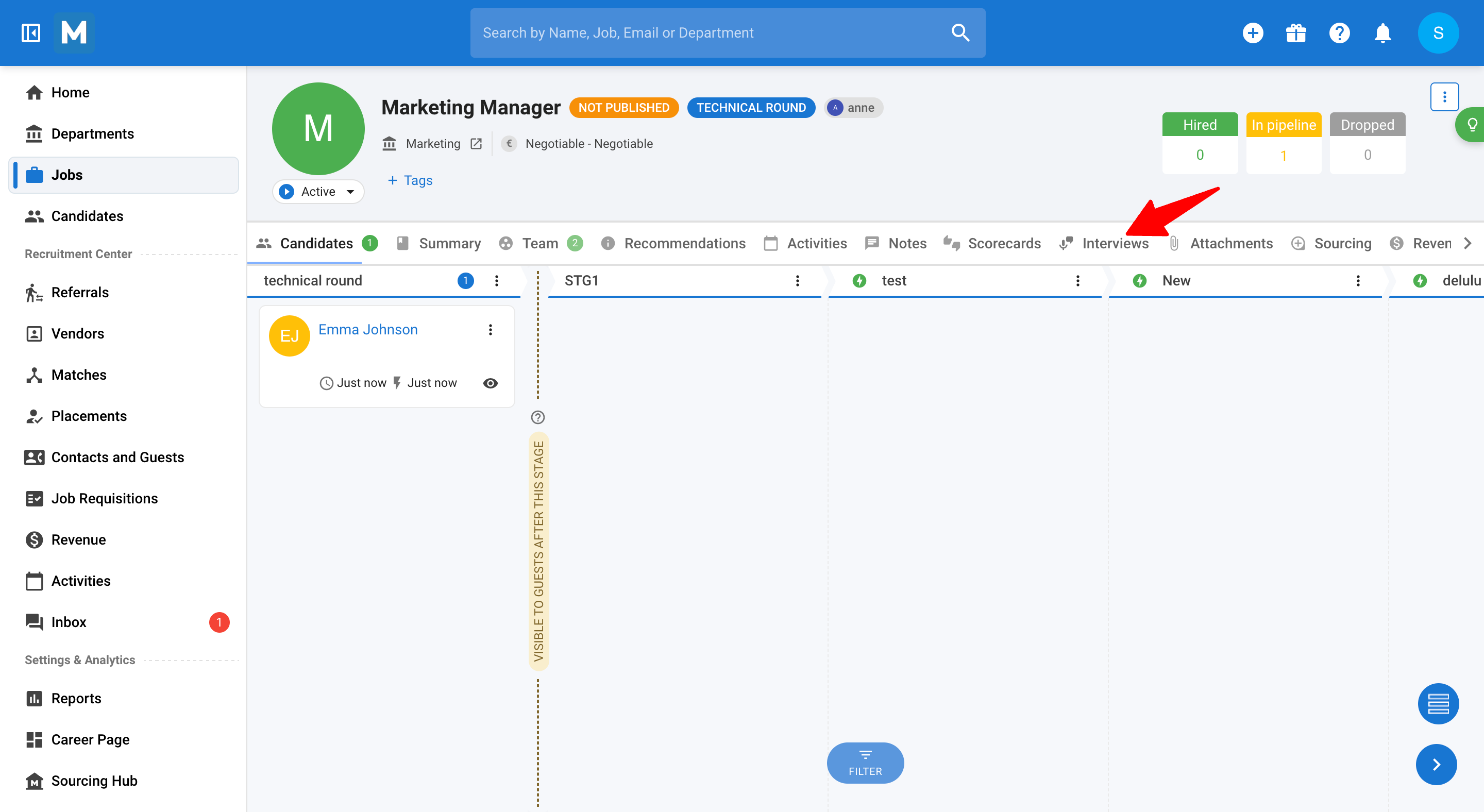
-
Klicken Sie auf die Karte mit dem abgeschlossenen Interview.
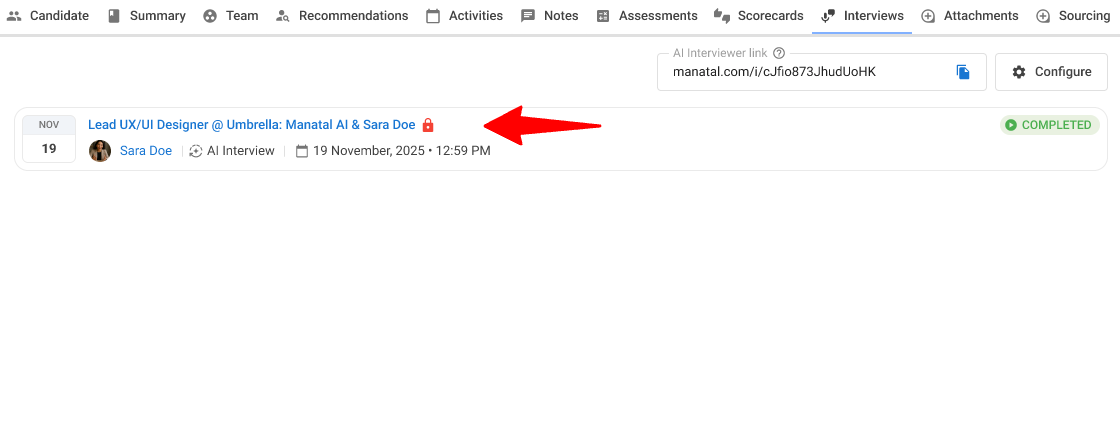
-
Es öffnet sich das Kandidatenprofil, wo Sie:
i. Die von der KI generierte Bewertungszusammenfassung (Stärken, Schwächen und wichtige Erkenntnisse) im Tab „Bewertung“ einsehen können.
ii. Das vollständige Interview-Transkript im Tab „Transkript“ lesen können.
iii. Das vollständig aufgezeichnete Interview ansehen können.
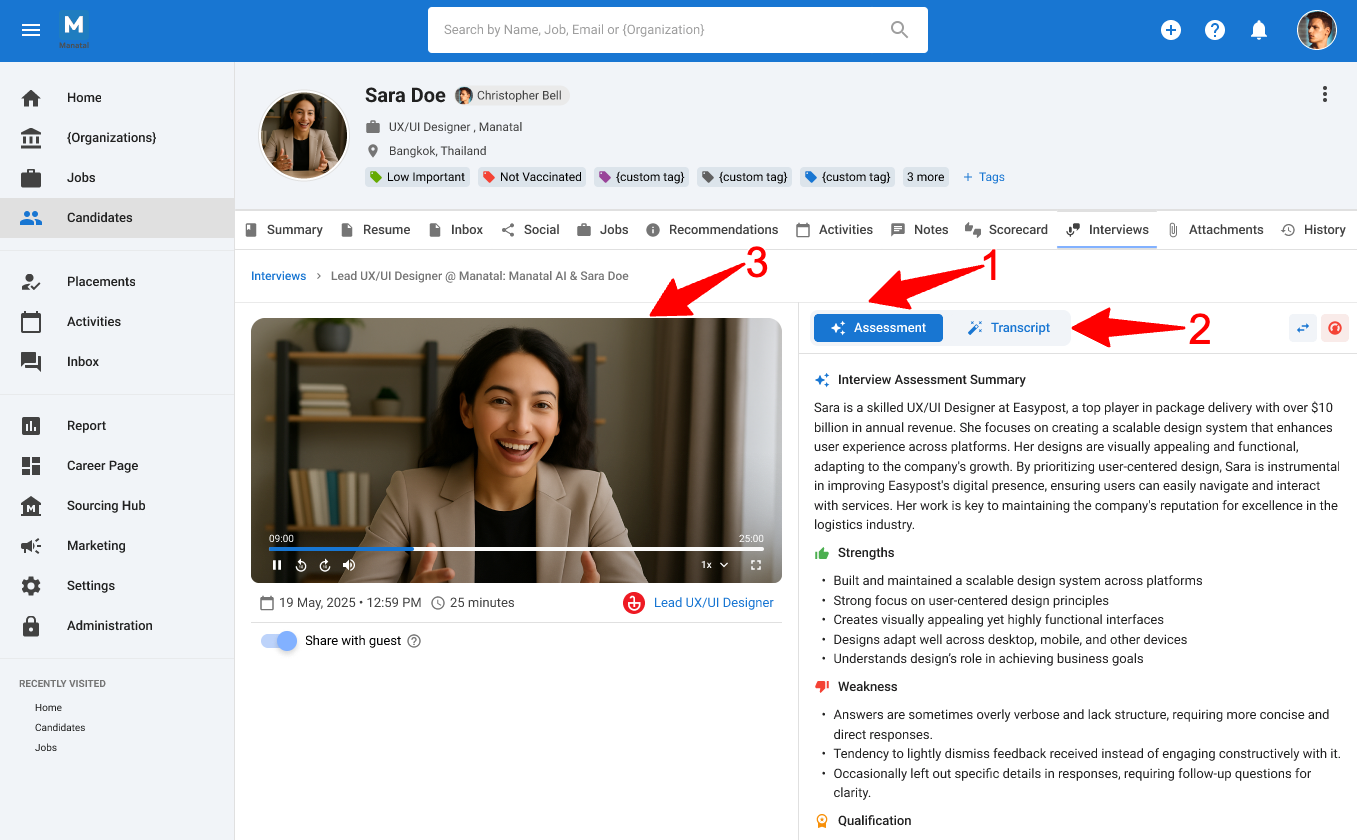
Maßnahmen nach der Bewertung
Nachdem Sie die Bewertung überprüft haben, können Sie den Kandidaten entweder durch Ihre Pipeline bewegen oder ihn ablehnen.
Kandidaten in die nächste Phase verschieben:
-
Klicken Sie auf das Symbol „Phase verschieben“.
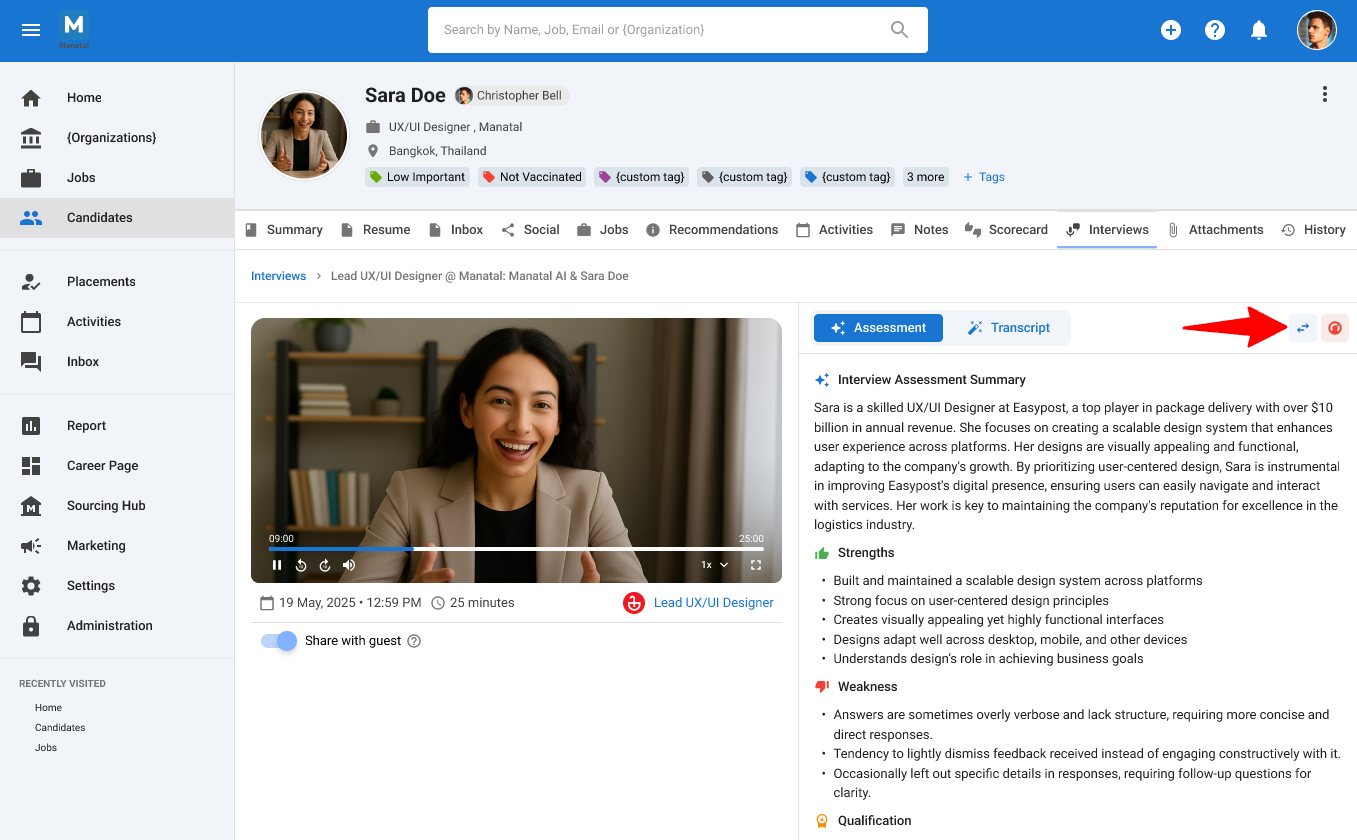
-
Wählen Sie die gewünschte Phase aus Ihrer Rekrutierungs-Pipeline.
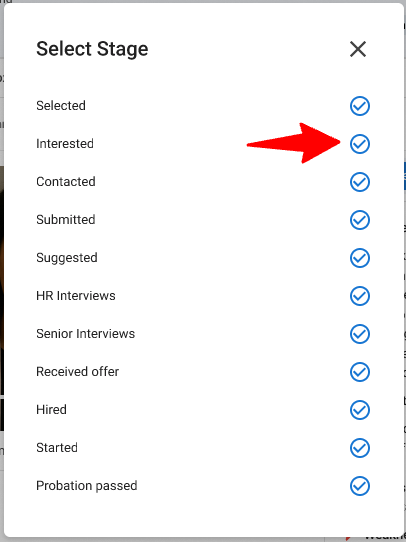
Kandidaten ablehnen:
-
Klicken Sie auf das Symbol „Ablehnen“.
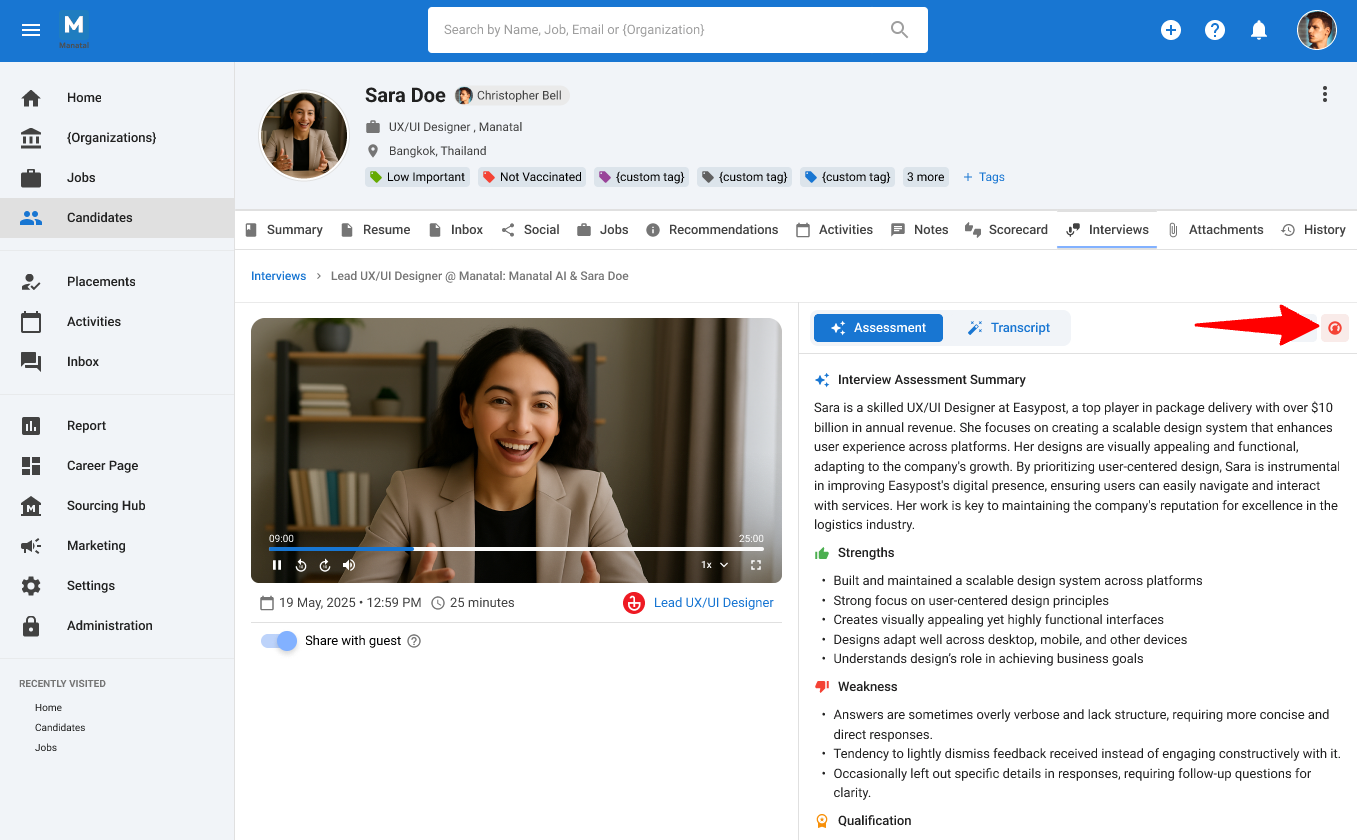
-
Wählen Sie den Ablehnungsgrund aus oder füllen Sie ihn aus, um Ihre Entscheidung zu dokumentieren, und klicken Sie auf „Ablehnen“.
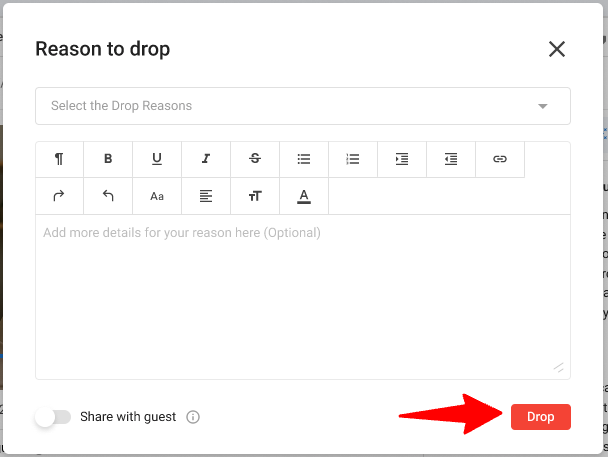
KI-Interview-Ergebnisse mit Gästen teilen
Sie können die KI-Interview-Ergebnisse mit externen Mitarbeitern oder Kunden teilen.
-
Aktivieren Sie „Mit Gast teilen“.
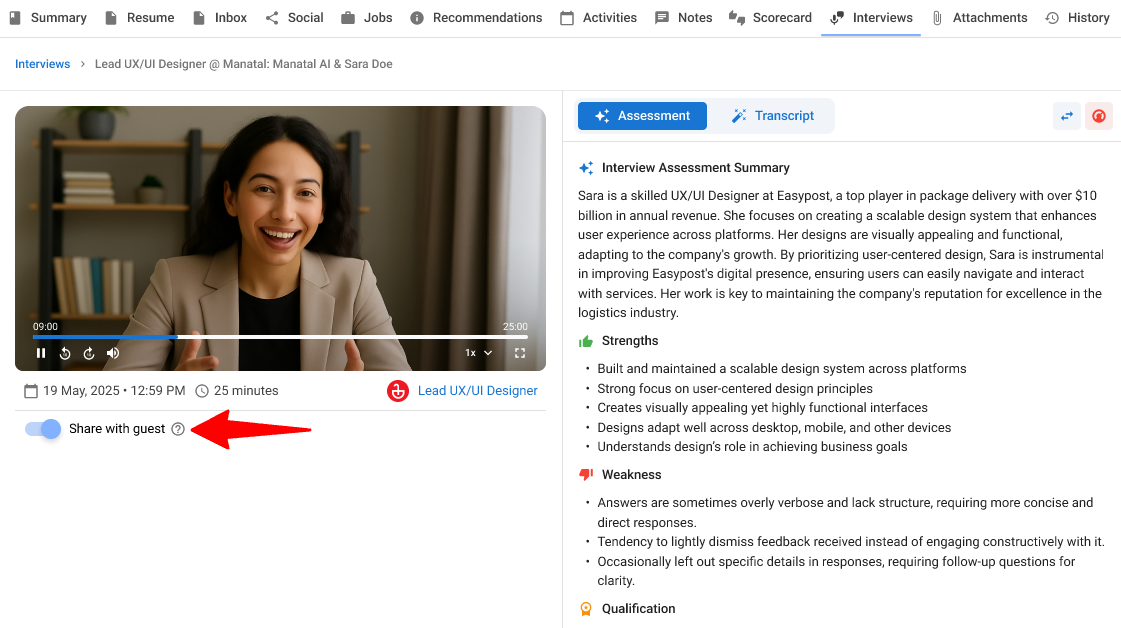
-
Die Interviewaufzeichnung, das Transkript und die KI-Bewertung des Kandidaten werden dann im „Gästeportal“ unter dem Profil dieses Kandidaten sichtbar sein.
Gäste haben nur Zugriff auf die spezifischen Interviews, die Sie teilen möchten.
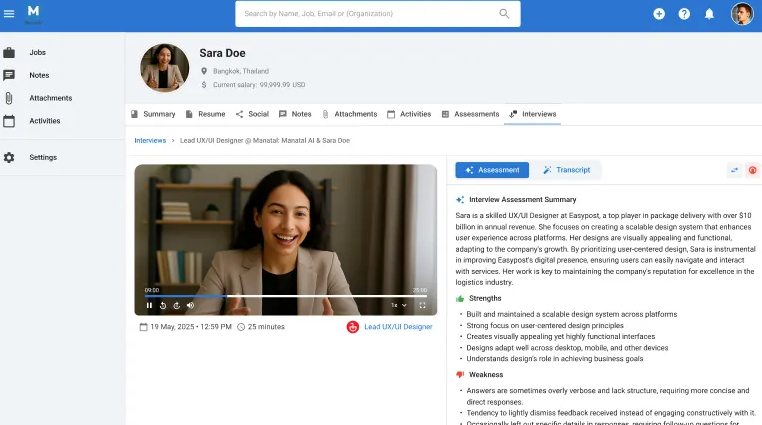
FAQ
-
Wird die KI Entscheidungen anstelle von Recruitern treffen?
Nein. Recruiter behalten die volle Kontrolle über alle Rekrutierungsentscheidungen. Die KI ist ein Tool, das Ihnen helfen soll, Kandidaten objektiv zu bewerten, indem dieselben Kriterien auf alle angewendet werden.
-
Wie bewertet die KI Kandidaten?
Die KI bewertet Kandidaten, indem sie ihre Antworten mit jeder der im Interview-Builder eingerichteten Fragen vergleicht.
-
Kann ich meine eigenen Fragen erstellen?
Ja. Sie können die Option wählen, Fragen manuell hinzuzufügen und bis zu 10 benutzerdefinierte Fragen hinzuzufügen, die auf Ihre Rolle oder Unternehmensbedürfnisse zugeschnitten sind.
-
Wie reagiert der Interviewer auf schädliche oder unangemessene Inhalte?
Die KI wird sich nicht mit gewalttätigen, beleidigenden oder diskriminierenden Inhalten befassen. Wenn solche Inhalte erscheinen, wird das Gespräch auf jobbezogene Fragen zurückgelenkt. Sie vermeidet auch die Diskussion über geschützte Merkmale wie Alter, Geschlecht, Gesundheit oder Religion.
-
Wie reagiert der Interviewer, wenn ein Kandidat den Interviewer bittet, die richtigen Antworten zu geben, um das Interview zu bestehen?
Die KI wird keine richtigen Antworten, Bewertungen oder Leistungsdaten coachen oder offenbaren. Stattdessen wird sie die Diskussion auf relevante, jobbezogene Themen neu ausrichten.
-
Wie wird sichergestellt, dass der richtige Kandidat am Interview teilnimmt?
Nur Kandidaten, deren E-Mail-Adressen in Manatal registriert sind, können auf den Interview-Link zugreifen. Dies gewährleistet einen sicheren, kandidatenspezifischen Zugang.
-
Wie lange ist der KI-Interview-Link gültig?
Der KI-Interview-Link läuft nicht ab. Er bleibt auf unbestimmte Zeit gültig.
-
Was passiert, wenn ein Kandidat nicht spricht?
Wenn der Kandidat länger als 20 Sekunden schweigt, sendet der Interviewer nach 90 Sekunden eine Nachfrage, um ihn wieder in das Gespräch einzubinden.
-
Wie viele Sprachen werden unterstützt?
Derzeit unterstützt die KI vier Sprachen: Englisch, Französisch, Deutsch, Spanisch, Italienisch und Portugiesisch.
-
Was passiert, wenn ein Kandidat dem Interviewer in einer nicht unterstützten Sprache antwortet?
Wenn die KI die Sprache nicht erkennen kann, wechselt sie automatisch zurück zu Englisch als Standardsprache.
-
Wie sende ich den Interview-Link an einen Kandidaten?
Sie können den Interview-Link kopieren und direkt in eine E-Mail oder Nachricht einfügen, um ihn mit dem Kandidaten zu teilen. Dies ermöglicht es ihm, einfach aus seinem Posteingang auf das Interview zuzugreifen und es zu starten.
-
Können mehrere Recruiter auf Ergebnisse zugreifen oder daran zusammenarbeiten?
Ja. Jeder Recruiter mit den entsprechenden Berechtigungen in Manatal kann Kandidatenergebnisse kollaborativ anzeigen und diskutieren und sie bei Bedarf mit externen Gästen teilen.